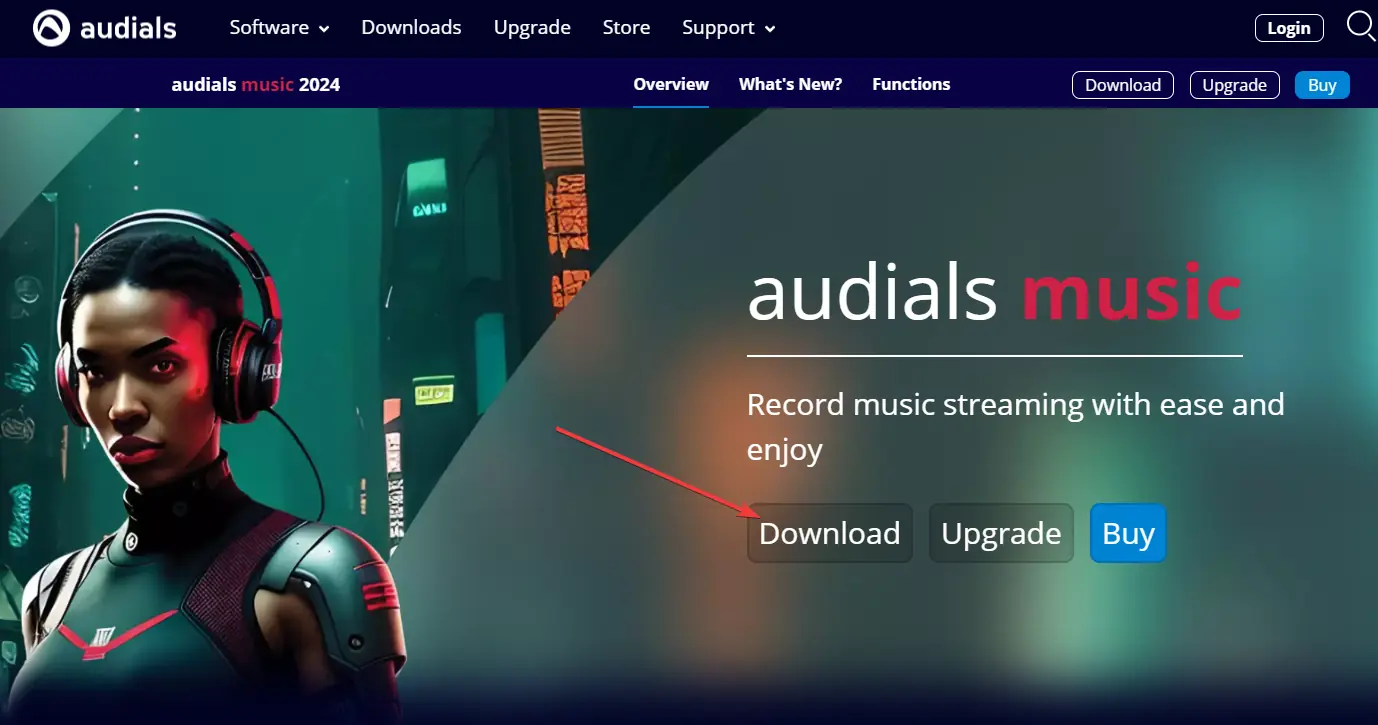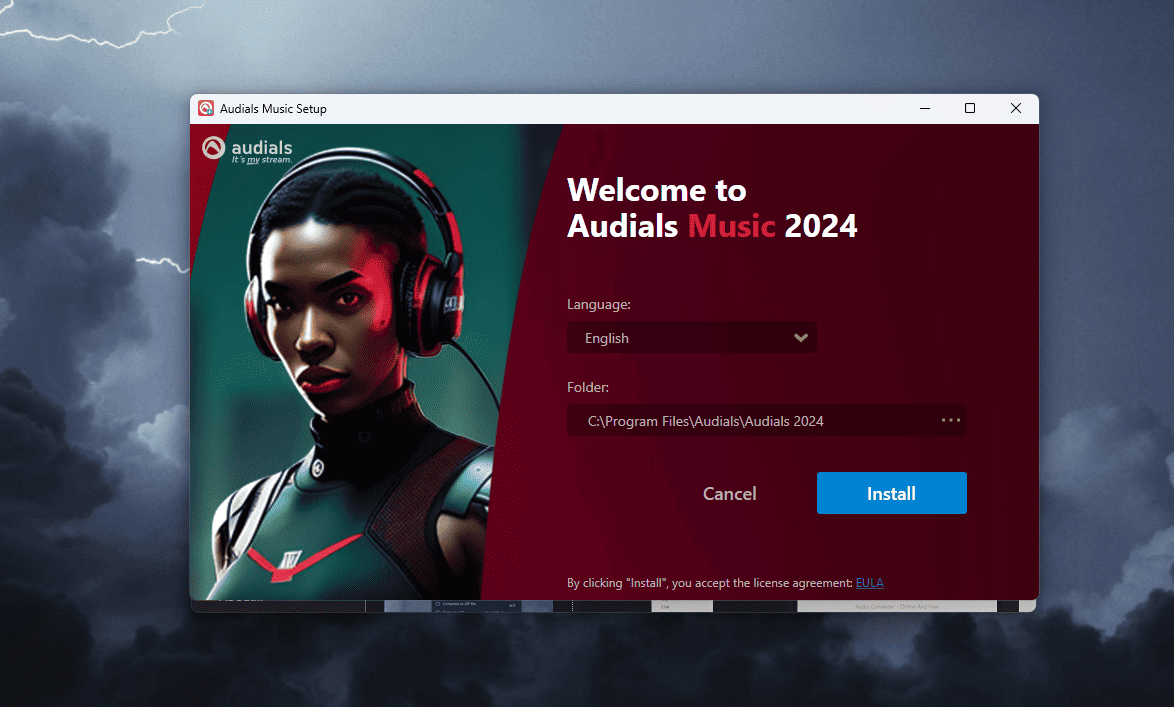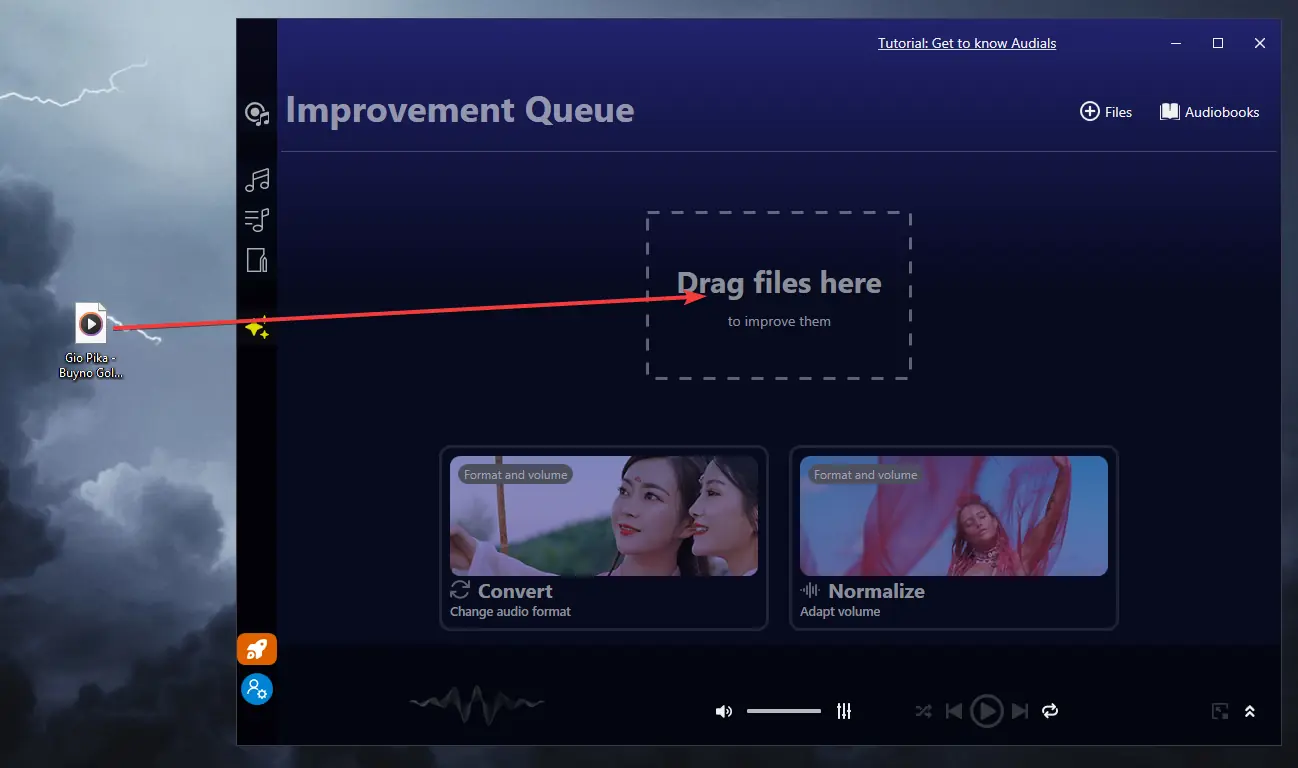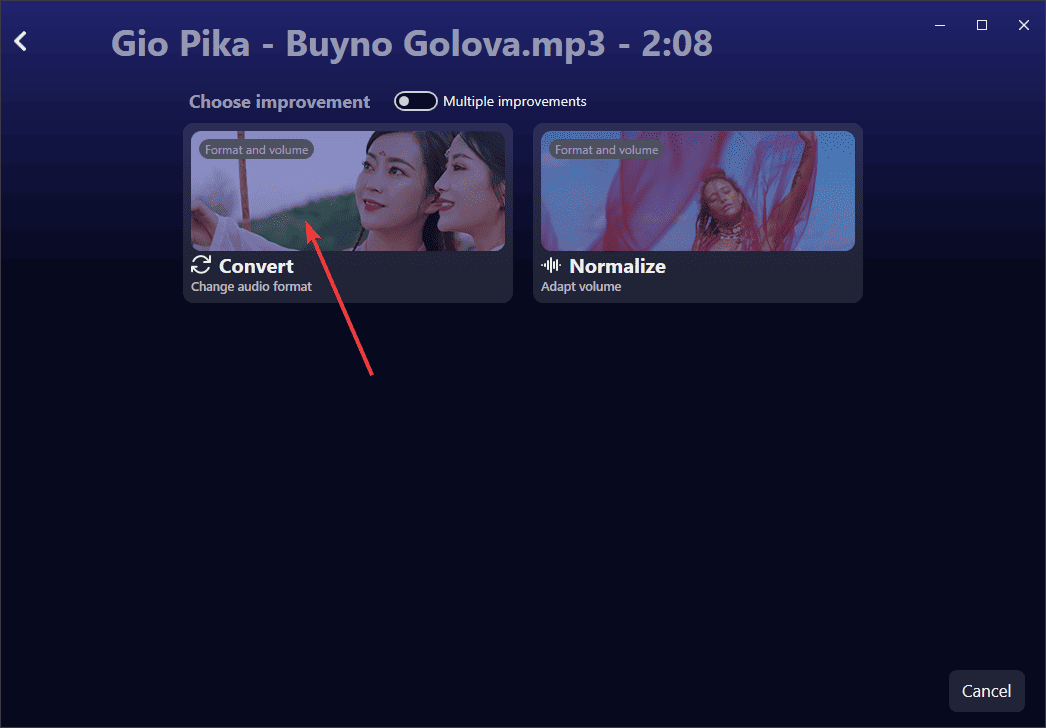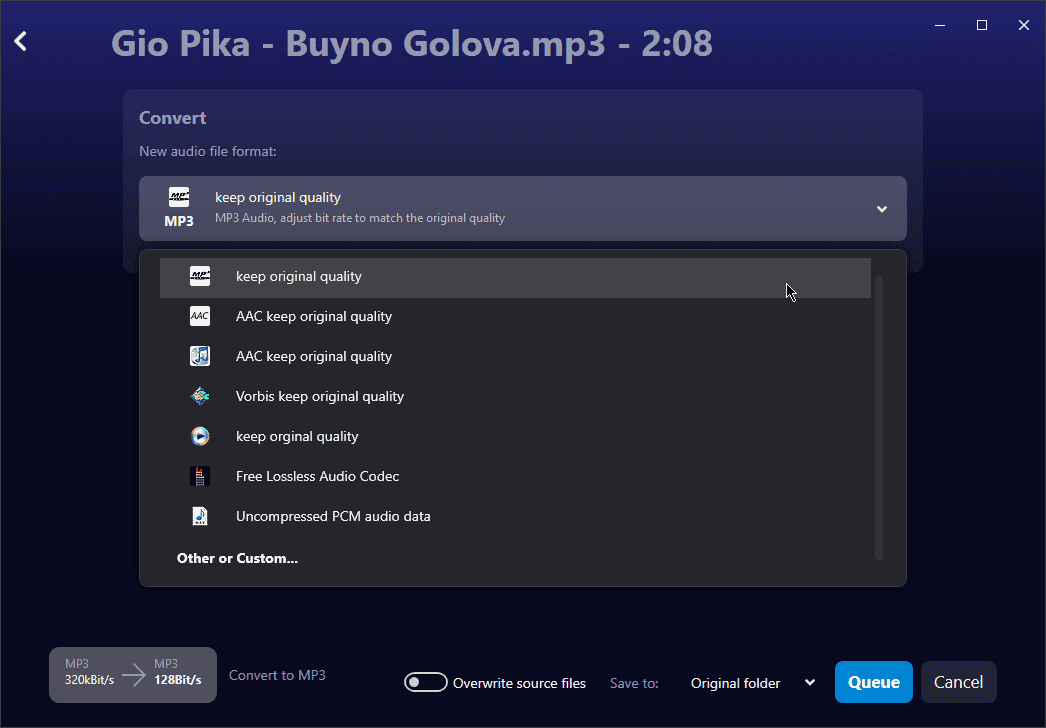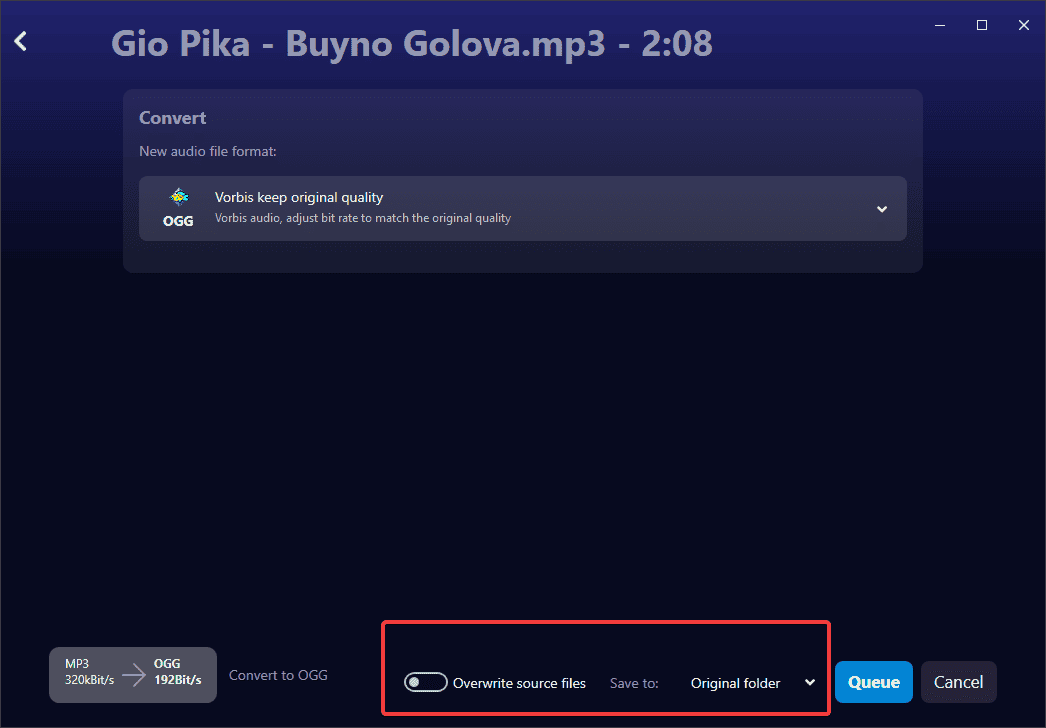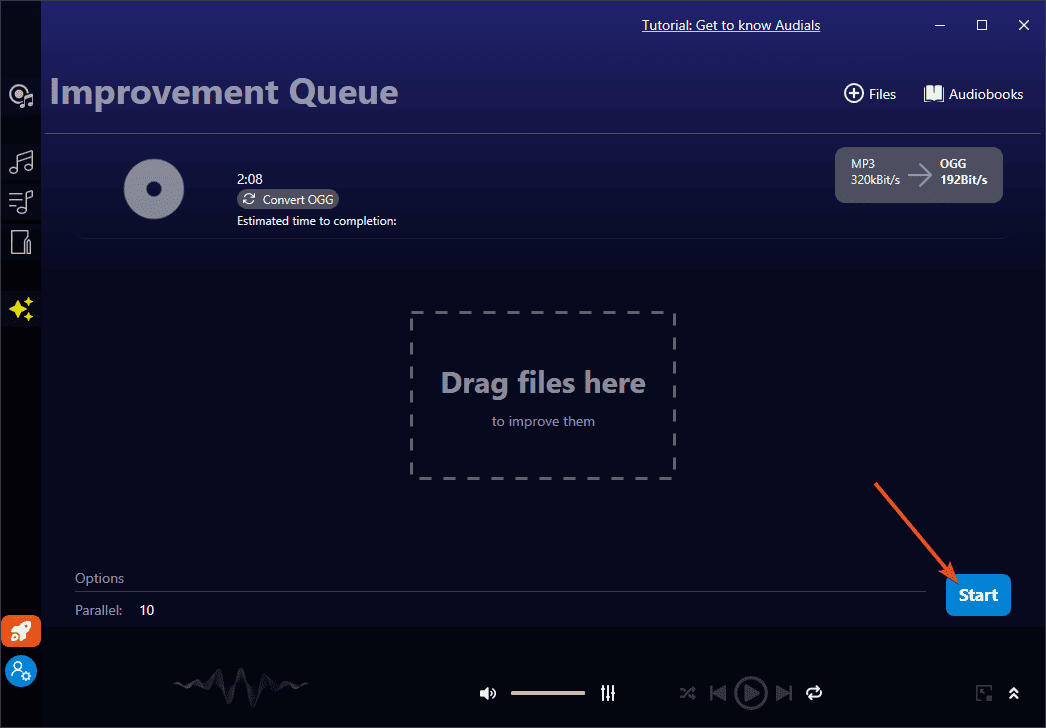สุดยอดตัวแปลงเสียงสำหรับ Windows ในปี 2024
8 นาที. อ่าน
เผยแพร่เมื่อ
อ่านหน้าการเปิดเผยข้อมูลของเราเพื่อดูว่าคุณจะช่วย MSPoweruser รักษาทีมบรรณาธิการได้อย่างไร อ่านเพิ่มเติม
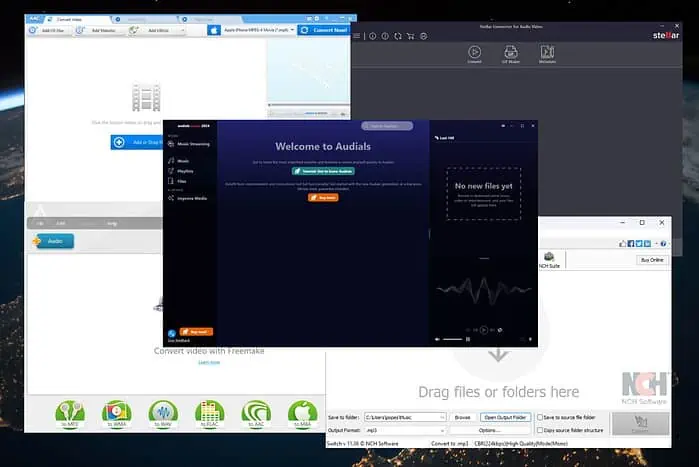
การค้นหาตัวแปลงเสียงที่ดีที่สุดสำหรับ Windows อาจเป็นเรื่องยากลำบากเมื่อพิจารณาจากตัวเลือกมากมายที่ต้องสำรวจ
ฉันใช้เวลาในการทดสอบตัวแปลงเสียงมากกว่า 20 ตัว และคุณสามารถดูผลลัพธ์ของฉันได้ที่ด้านล่างนี้ อ่านรายละเอียดเพิ่มเติมเกี่ยวกับกระบวนการวิจัยของฉันและผลลัพธ์
สุดยอดตัวแปลงเสียงสำหรับ Windows
1. ออดิลส์มิวสิค 2024
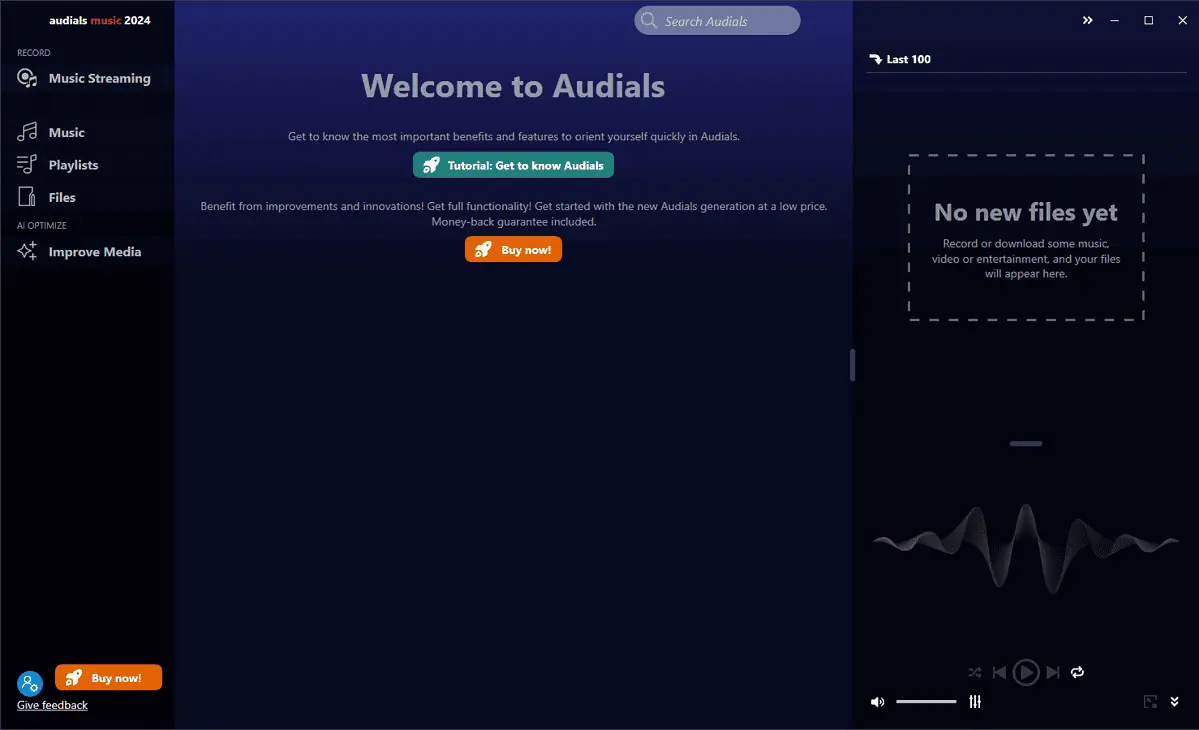
Audials Music 2024 เป็นตัวเลือกอันดับต้นๆ ของฉันสำหรับตัวแปลงเสียงที่ดีที่สุดสำหรับ Windows และฉันคิดว่าคุณจะเห็นด้วย
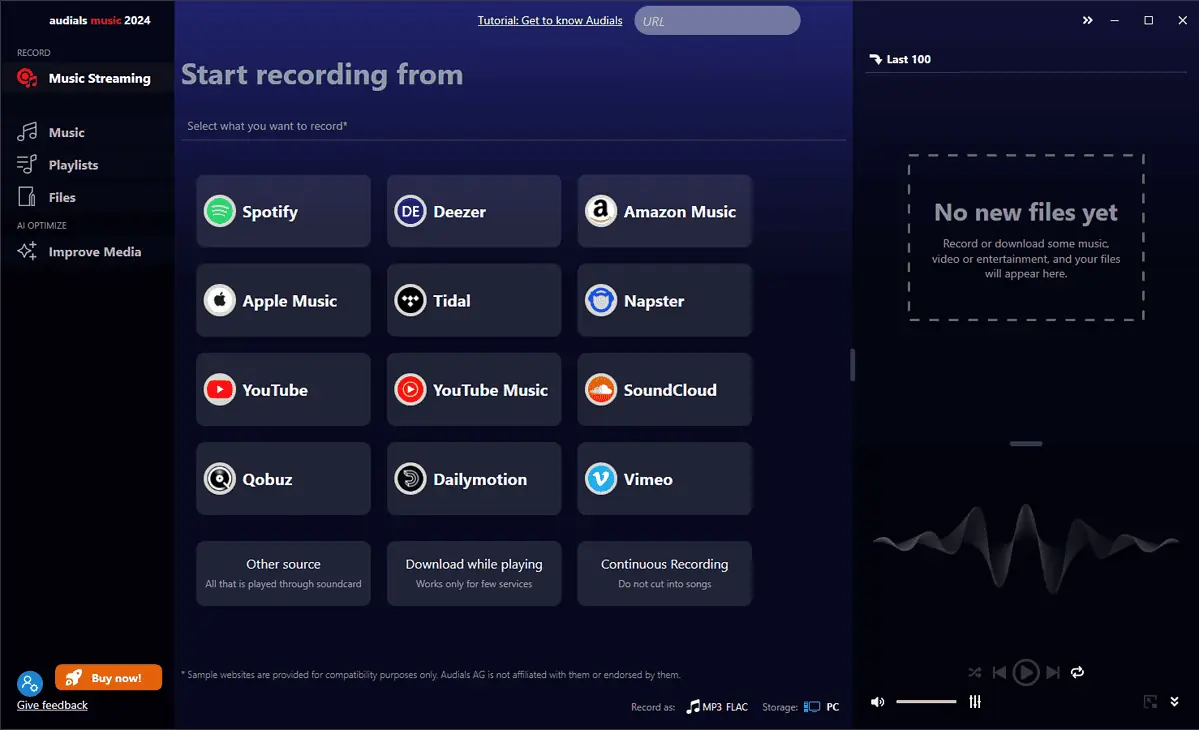
ซอฟต์แวร์นี้มีคุณสมบัติที่หลากหลาย มีชื่อเสียงในด้านความสามารถในการบันทึกเพลงที่มีความเที่ยงตรงสูงจากแหล่งสตรีมมิ่งต่างๆ
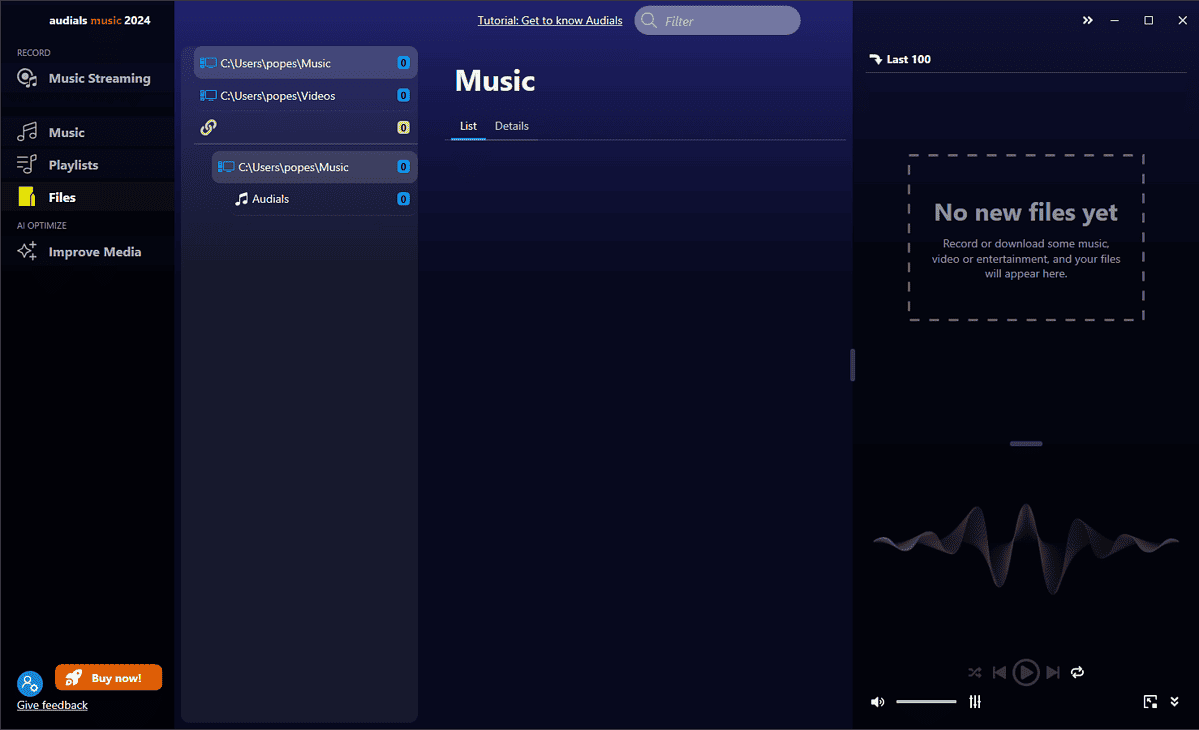
หลังจากการบันทึกเสร็จสิ้น Audials จะอนุญาตให้คุณแปลงไฟล์เป็นรูปแบบใดก็ได้ที่คุณต้องการ
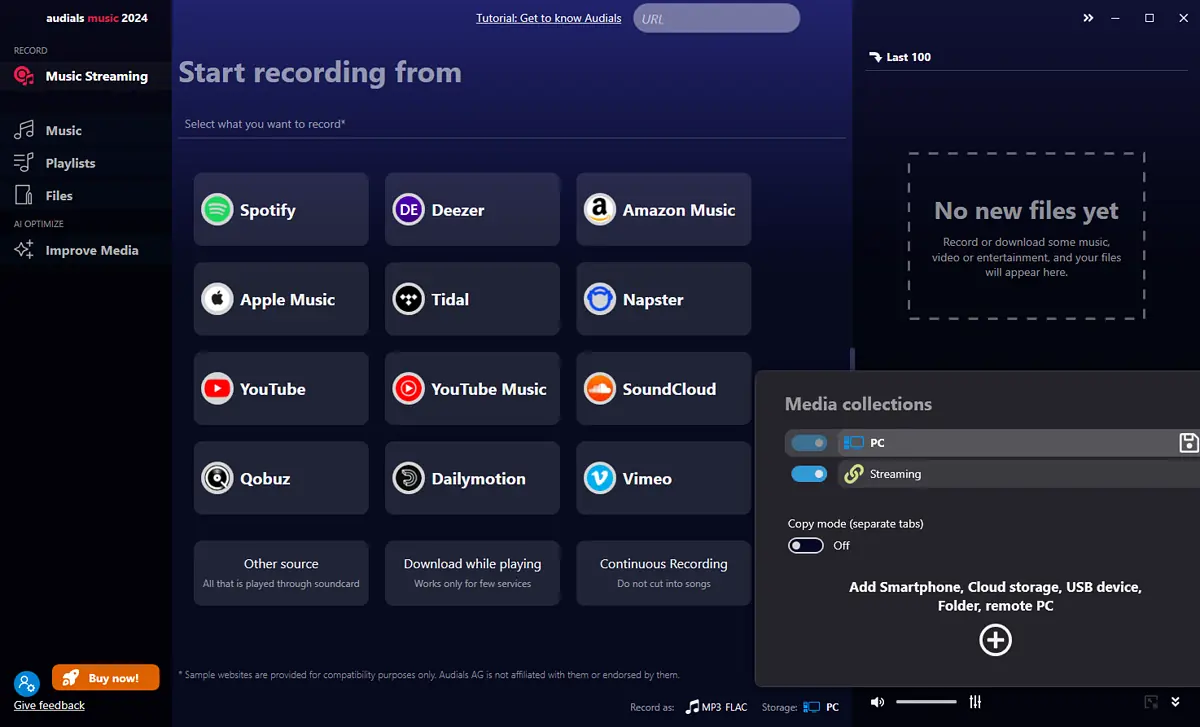
ซอฟต์แวร์อันทรงพลังนี้ช่วยให้คุณจัดเก็บเพลงคุณภาพ HiRes ในความถี่ต่างๆ รวมถึง 44.1kHZ, 48kHz, 96kHz และแม้กระทั่ง 192kHz
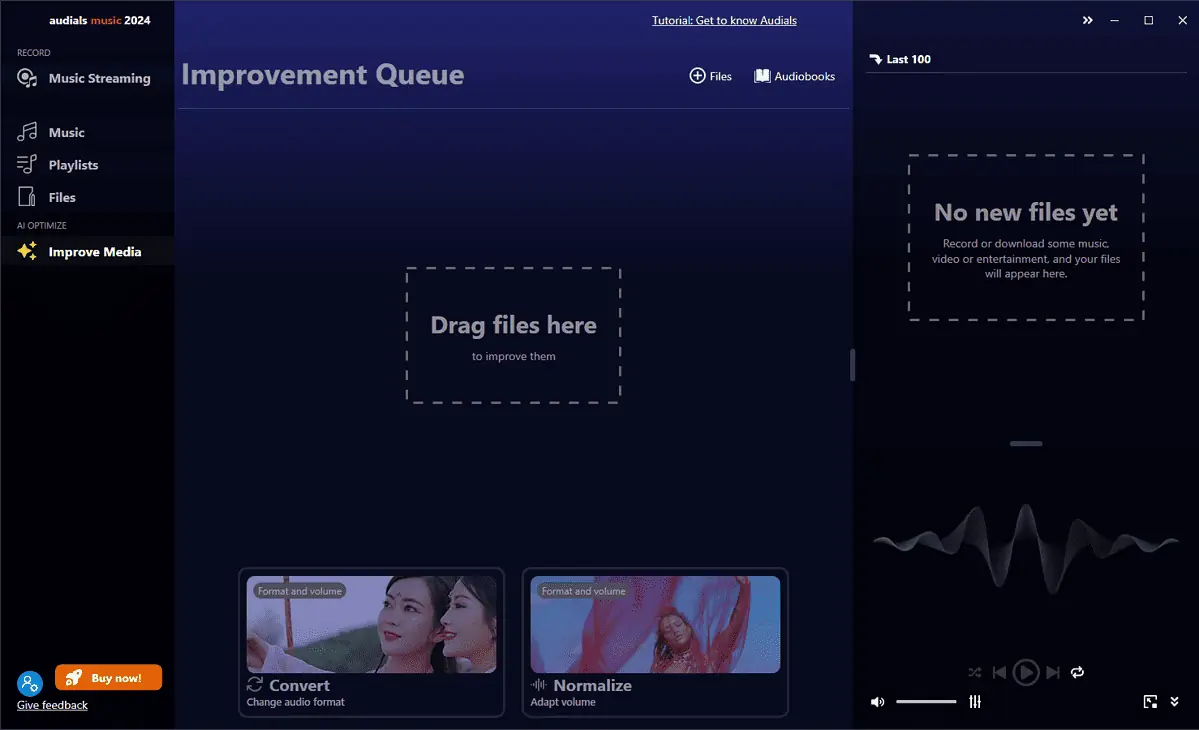
ซึ่งหมายความว่าคุณภาพของการบันทึกของคุณจะคมชัดและไม่มีการสูญเสีย เหมาะอย่างยิ่งสำหรับนักออดิโอไฟล์ที่มีประสบการณ์มากที่สุด
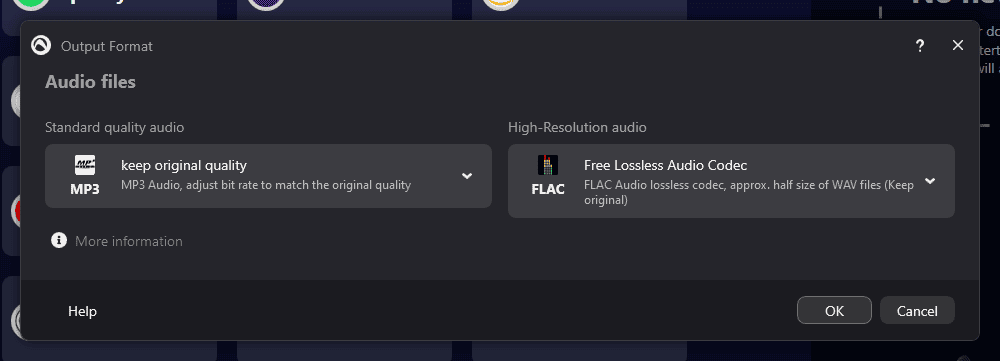
ในระหว่างการทดสอบ ฉันพบว่าแอป Audials Music เชื่อมต่อกับซอฟต์แวร์ Audials ได้อย่างสมบูรณ์แบบ
ข้อดี:
- รองรับรูปแบบไฟล์เสียงที่หลากหลาย
- รวมถึงการตั้งค่าเสียงขั้นสูงที่หลากหลาย
- ให้ผลลัพธ์โดยไม่สูญเสียคุณภาพ
- รับประกันเต็มที่ว่าข้อมูลของคุณจะเป็นส่วนตัวเสมอ
- รองรับการแปลงเป็นชุดเพื่อประสิทธิภาพที่มากขึ้น
จุดด้อย:
- ราคาอาจจะมากเกินไปสำหรับผู้ใช้บางคน
- อินเทอร์เฟซอาจทำให้สับสนสำหรับผู้เริ่มต้น
2. โปรแกรมแปลงเสียงดาวฤกษ์
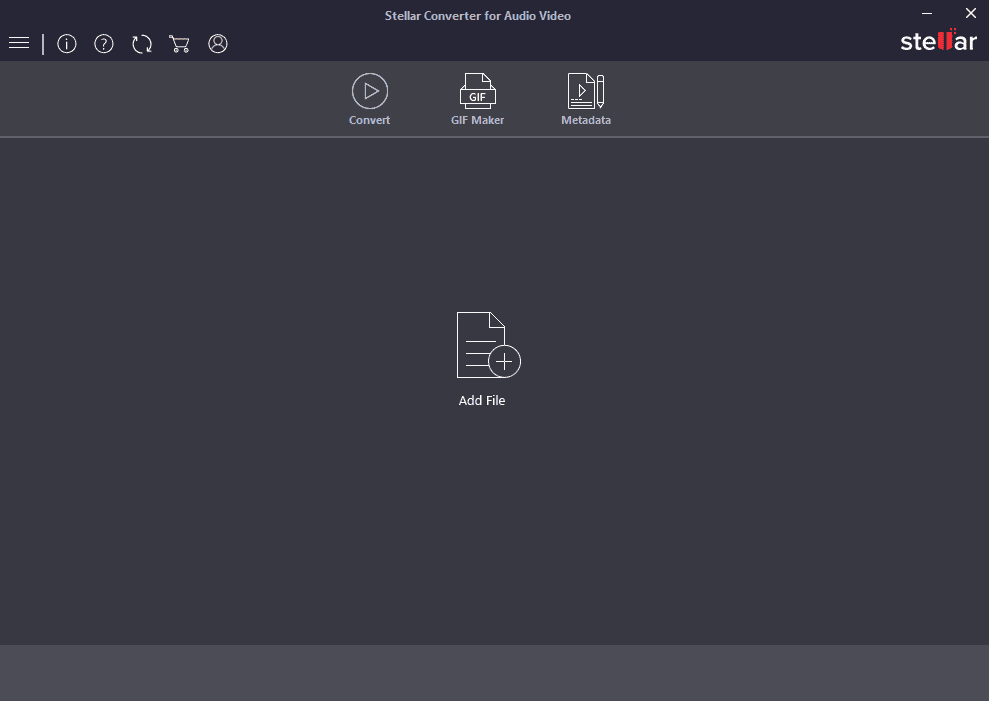
Stellar Audio Converter เป็นอีกหนึ่งแอปที่มีประโยชน์ที่สามารถแปลงไฟล์เสียงของคุณเป็นเกือบทุกรูปแบบที่คุณต้องการ
อินเทอร์เฟซที่เรียบง่ายช่วยให้มั่นใจได้ว่าคุณจะไม่หลงทางกับการตั้งค่าและตัวเลือกที่ซับซ้อน
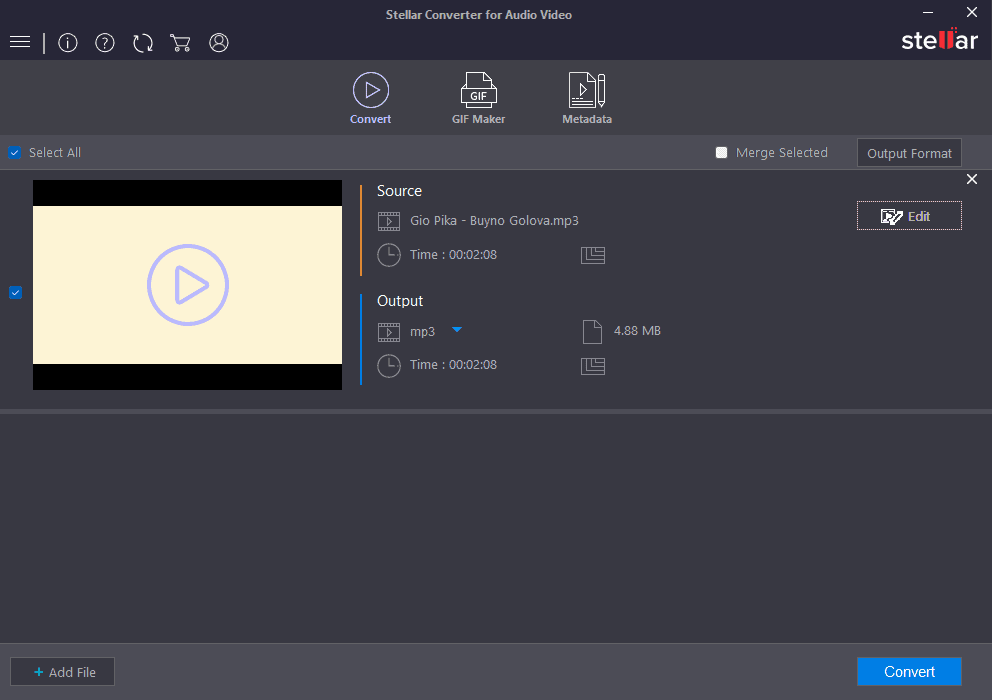
คุณสามารถลากและวางไฟล์ที่คุณต้องการอัปโหลดหรือคลิกปุ่มเพิ่มไฟล์จากตรงกลางหน้าจอ
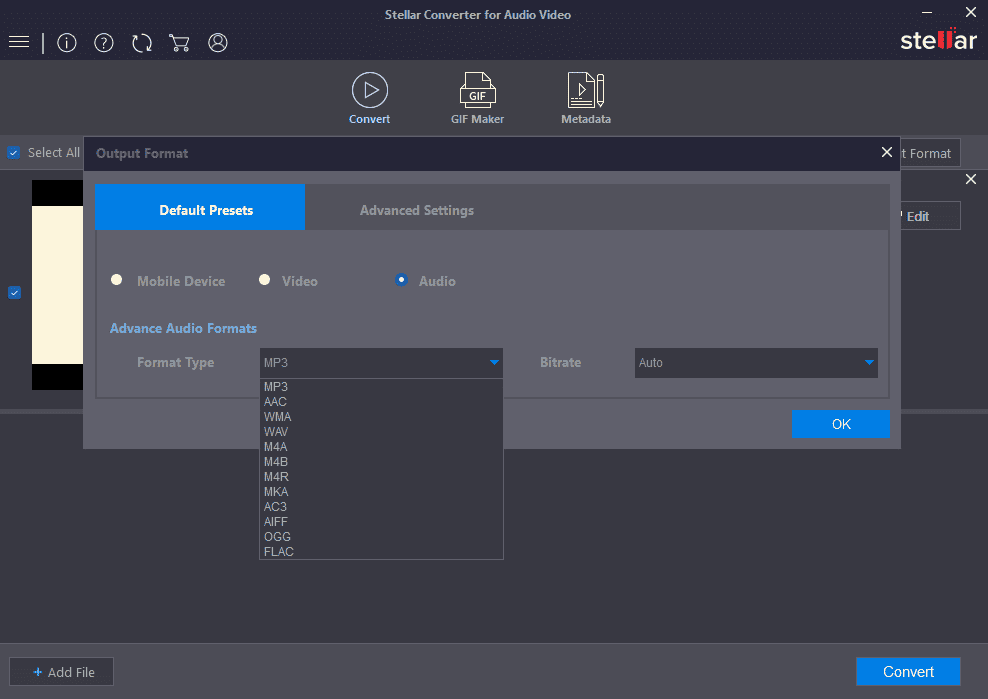
หลังจากอัปโหลดไฟล์แล้ว คุณต้องเลือกเอาต์พุตที่ต้องการตามประเภทและรูปแบบ
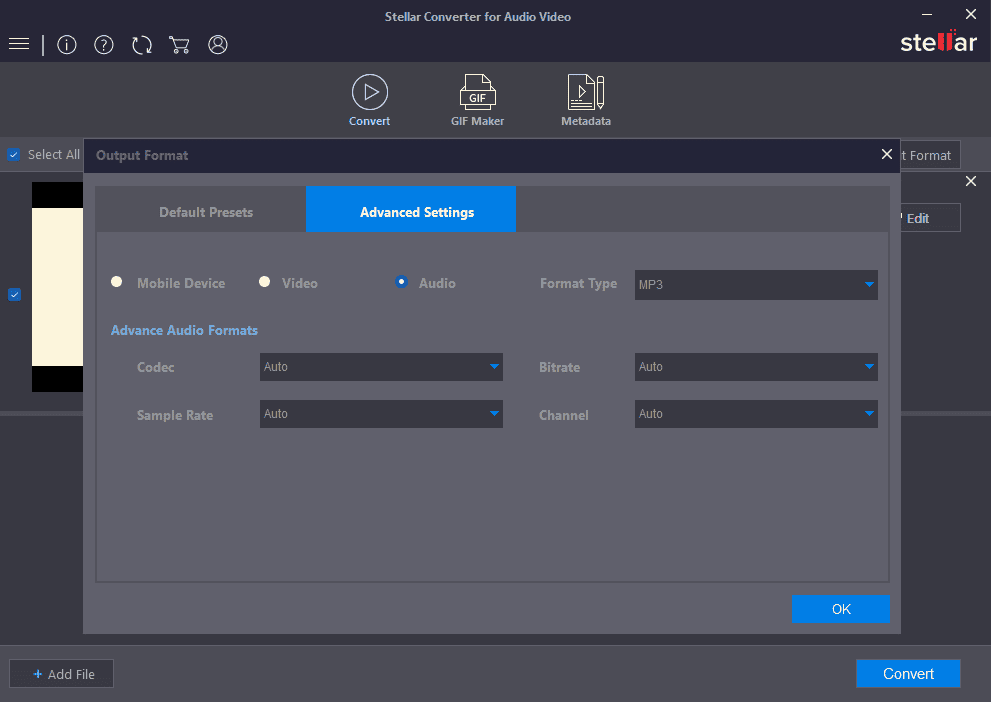
คุณสามารถเลือกตัวแปลงสัญญาณที่จะใช้ บิตเรต อัตราตัวอย่าง และช่องสัญญาณได้ในแท็บการตั้งค่าขั้นสูง
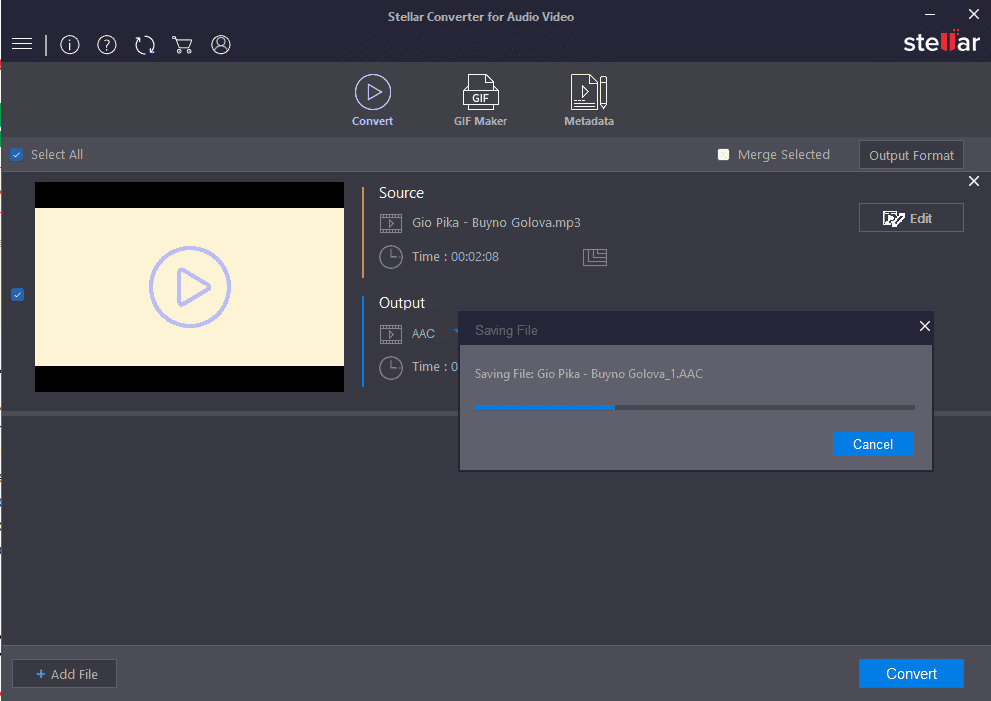
กระบวนการแปลงนั้นรวดเร็ว แต่เวอร์ชันฟรียอมรับเฉพาะการแปลงไฟล์ที่มีความยาวไม่เกิน 3 นาที
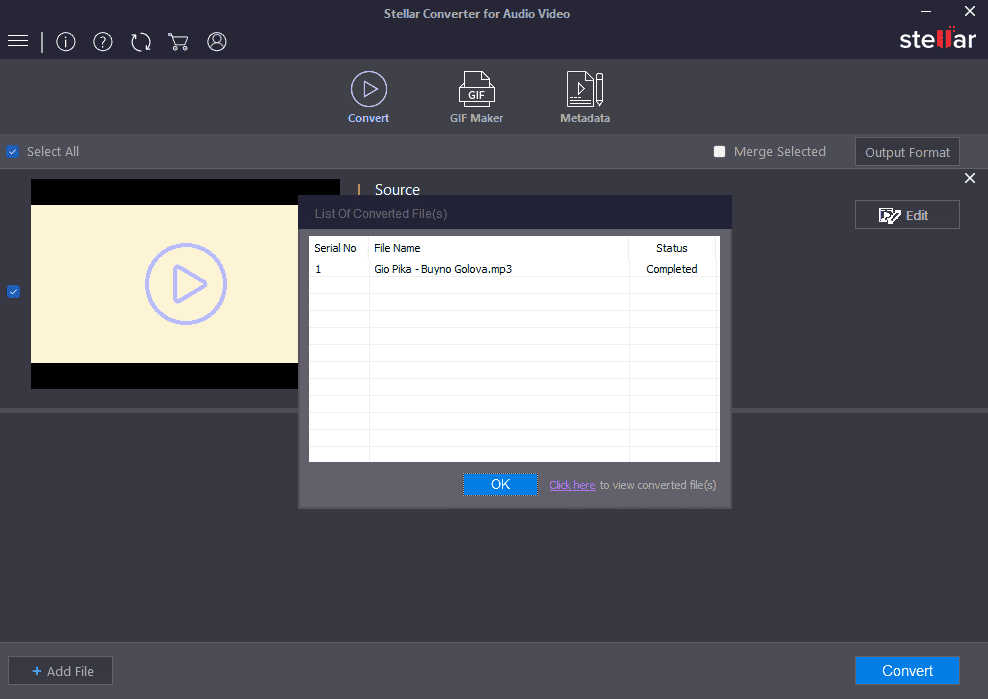
เพื่อให้แอปนี้ใช้งานได้เต็มประสิทธิภาพ คุณต้องซื้อใบอนุญาต
ข้อดี:
- รวมถึงตัวเลือกวิดีโอที่หลากหลายเช่นกัน
- อินเทอร์เฟซใช้งานง่ายและนำทาง
- กระบวนการแปลงรวดเร็วมาก
จุดด้อย:
- ไม่รวมคุณสมบัติเสียงเชิงลึกเหมือนตัวเลือกอื่นๆ
3. สลับตัวแปลงวิดีโอเสียง
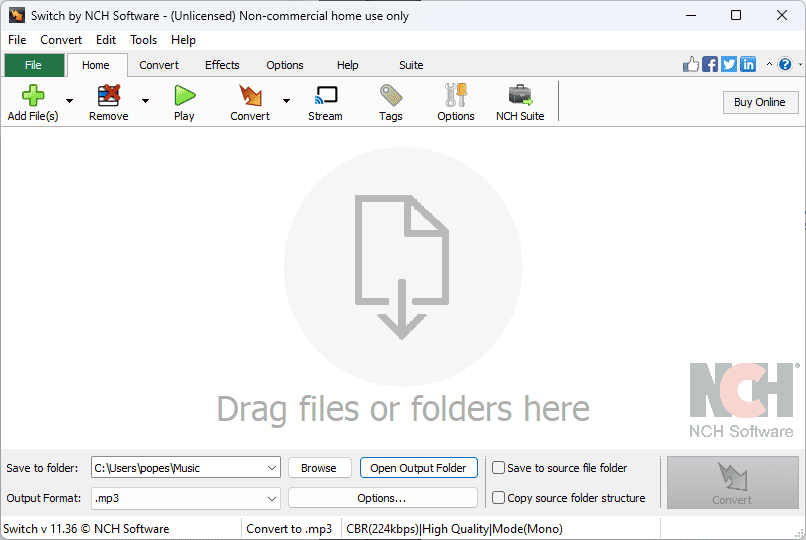
Switch Audio Video Converter จากซอฟต์แวร์ NCH เป็นตัวเลือกที่สองของฉันเนื่องจากมีฟีเจอร์ที่หลากหลาย
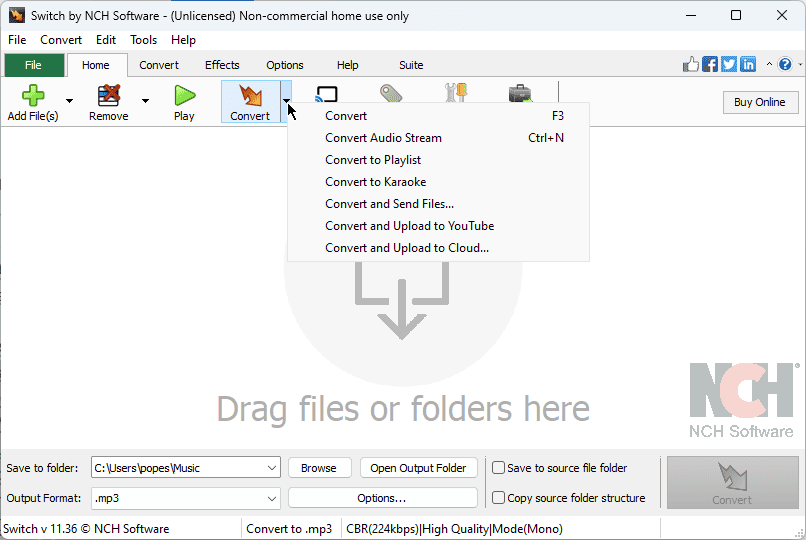
แม้ว่าอินเทอร์เฟซผู้ใช้จะไม่สวยเท่าซอฟต์แวร์รุ่นก่อน แต่การนำทางก็มีความคล่องตัว
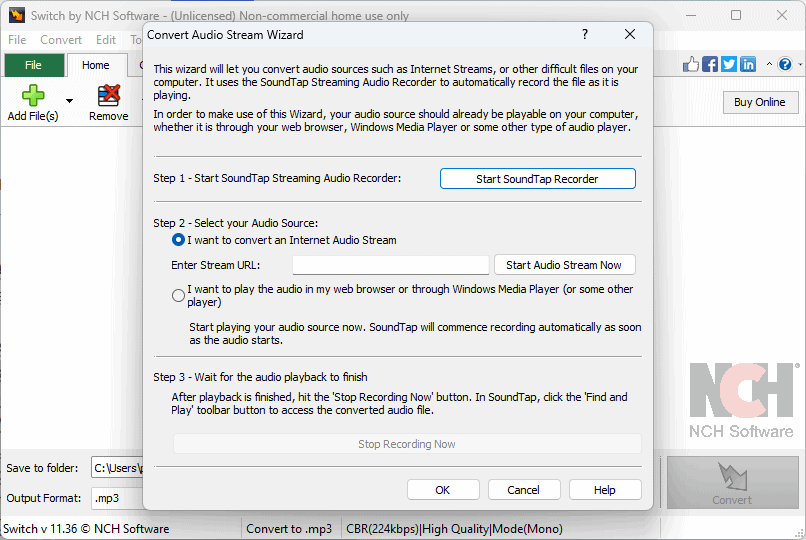
สิ่งที่ทำให้ซอฟต์แวร์นี้โดดเด่นจากซอฟต์แวร์อื่นคือรองรับไฟล์เสียงมากกว่า 40 รูปแบบ
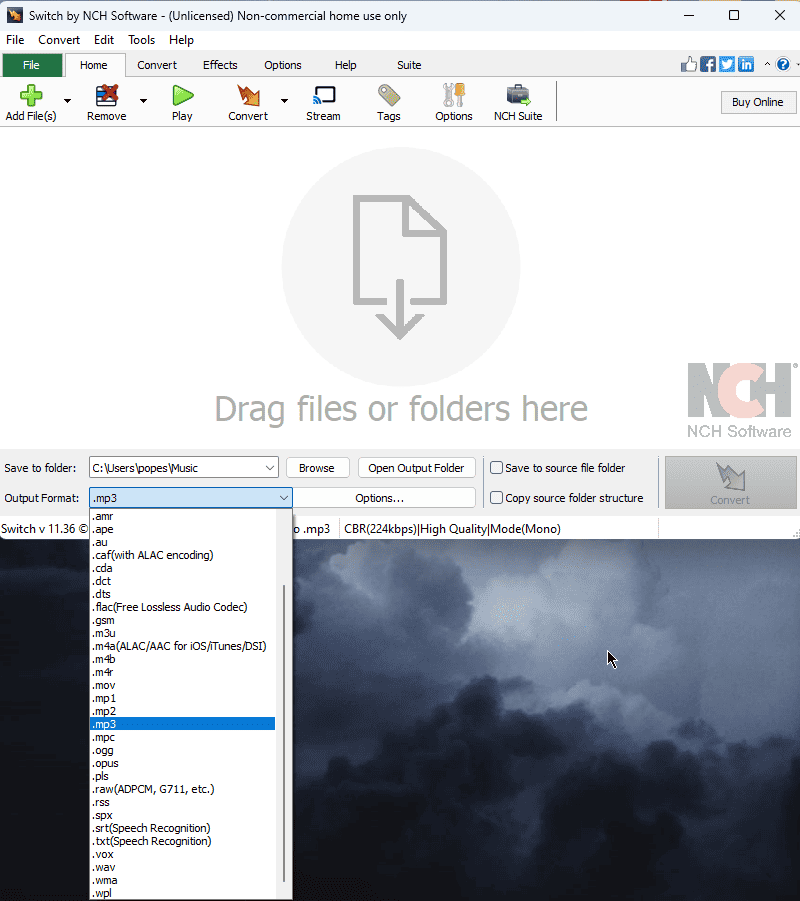
สามารถบีบอัดและแปลงไฟล์เสียงได้ภายในไม่กี่วินาที
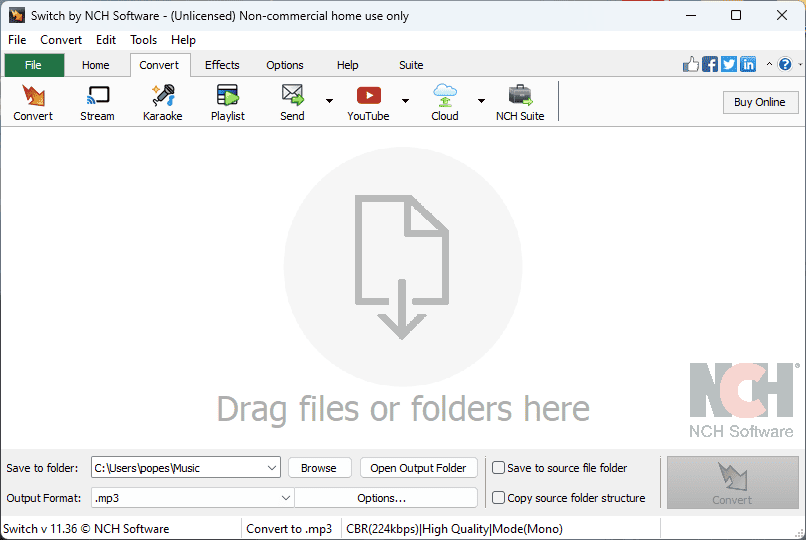
นักพัฒนายังได้รวมคุณสมบัติการแปลงเป็นชุดเพื่อปรับปรุงประสิทธิภาพอีกด้วย
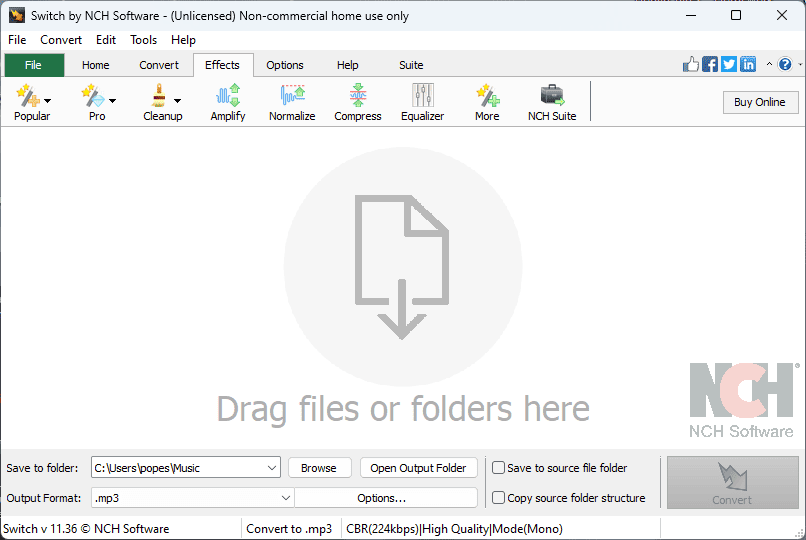
ในระหว่างการทดสอบของฉัน Switch Audio Converter ใช้การปรับมาตรฐานเสียงอัตโนมัติระหว่างการแปลง
ข้อดี:
- มีอินเทอร์เฟซที่เรียบง่ายพร้อมการออกแบบที่ใช้งานง่าย
- รองรับรูปแบบเสียงที่หลากหลาย
- ความเร็วการแปลงที่รวดเร็วมากซึ่งช่วยประหยัดเวลา
- ราคามีความสมเหตุสมผลทำให้สามารถเข้าถึงได้
จุดด้อย:
- ไม่รวมคุณสมบัติขั้นสูง
- อินเทอร์เฟซดูล้าสมัยเล็กน้อย
4. Freemake Audio Converter
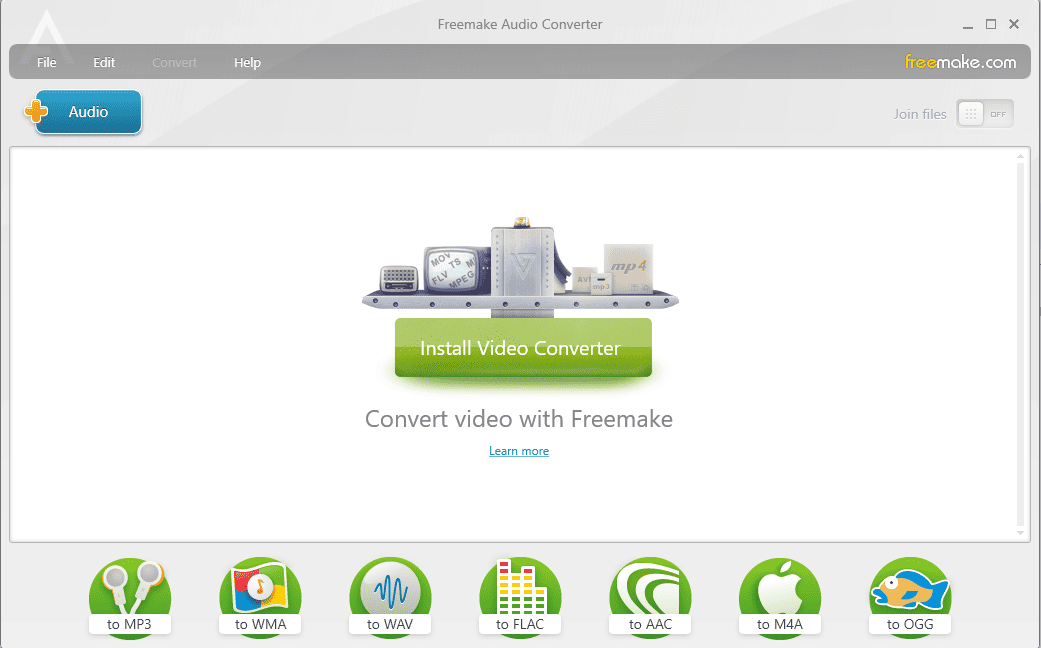
Freemake Audio Converter เป็นอีกหนึ่งตัวเลือกซอฟต์แวร์ที่ทำงานได้อย่างรวดเร็ว
แอพที่ทรงพลังนี้รองรับไฟล์ได้มากกว่า 40 รูปแบบ รวมถึง MP3, WMA, WAV, FLAC, AAC, M4A และ OGG
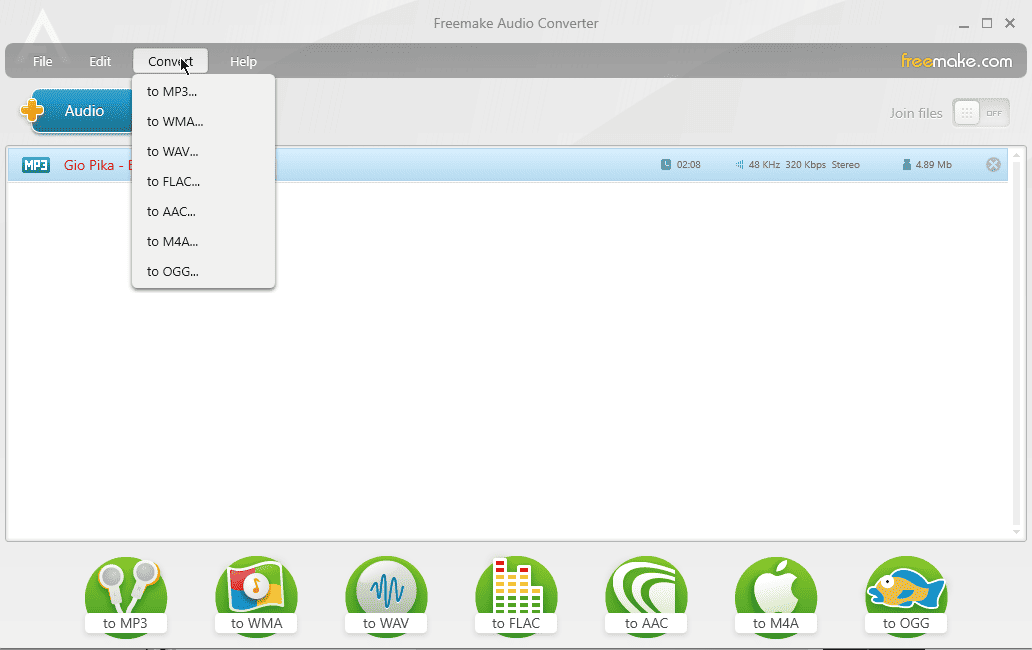
อินเทอร์เฟซที่เรียบง่ายและใช้งานง่ายช่วยให้มั่นใจได้ว่าแม้แต่มือใหม่ก็สามารถแปลงเสียงได้สำเร็จ
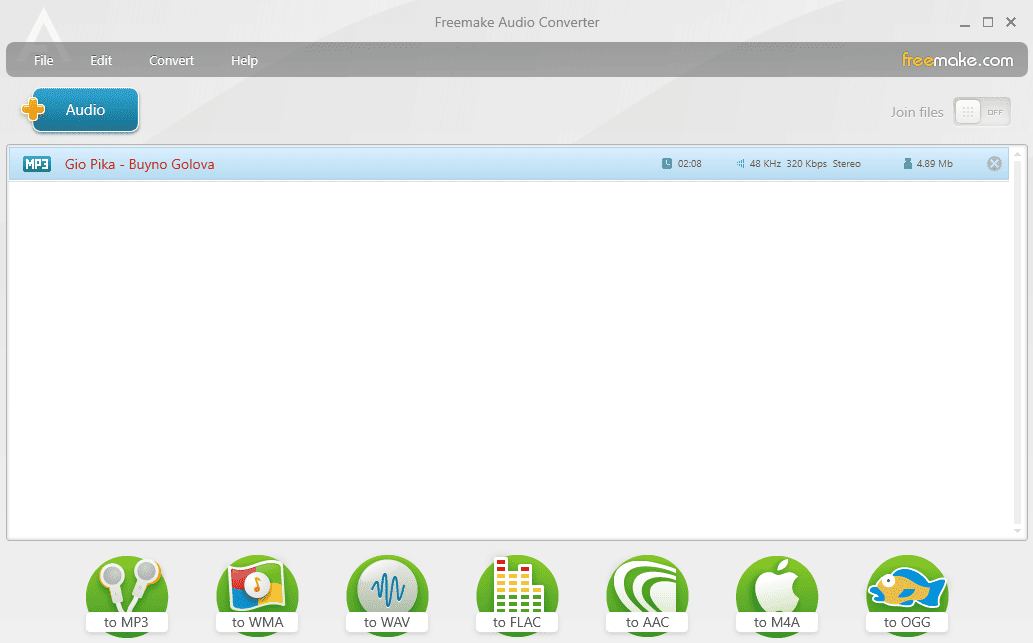
โดยพื้นฐานแล้ว คุณจะต้องเลือกไฟล์เสียงที่คุณต้องการแปลง เลือกรูปแบบเอาต์พุต และกดปุ่มแปลง
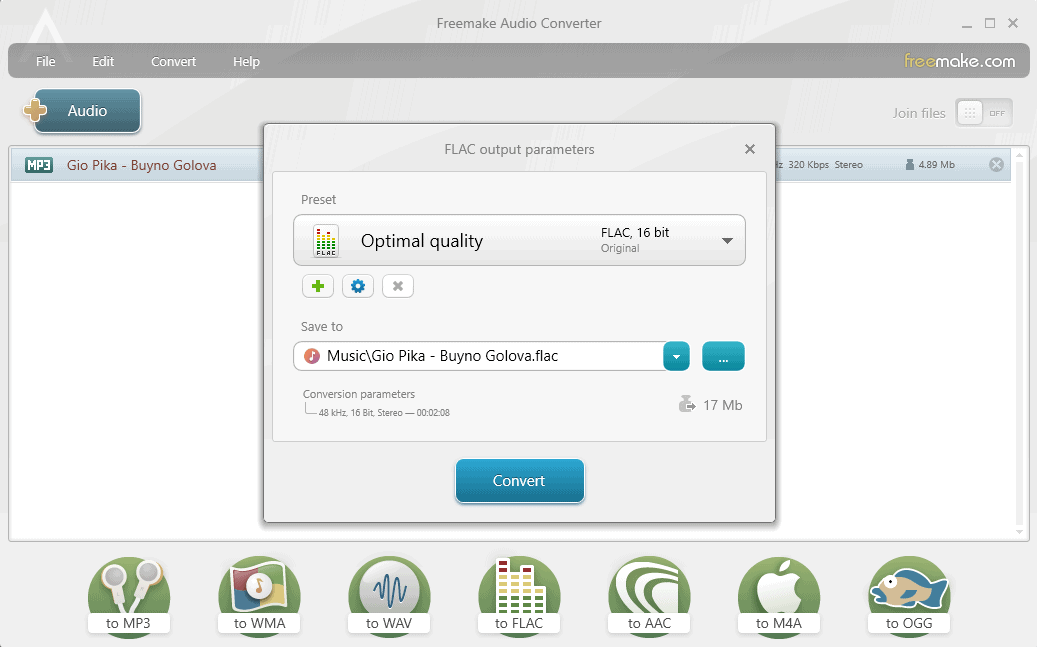
เช่นเดียวกับซอฟต์แวร์รุ่นก่อน Freemake Audio Converter ยังมีการแปลงเสียงเป็นชุดเพื่อให้กระบวนการประหยัดเวลามากขึ้น
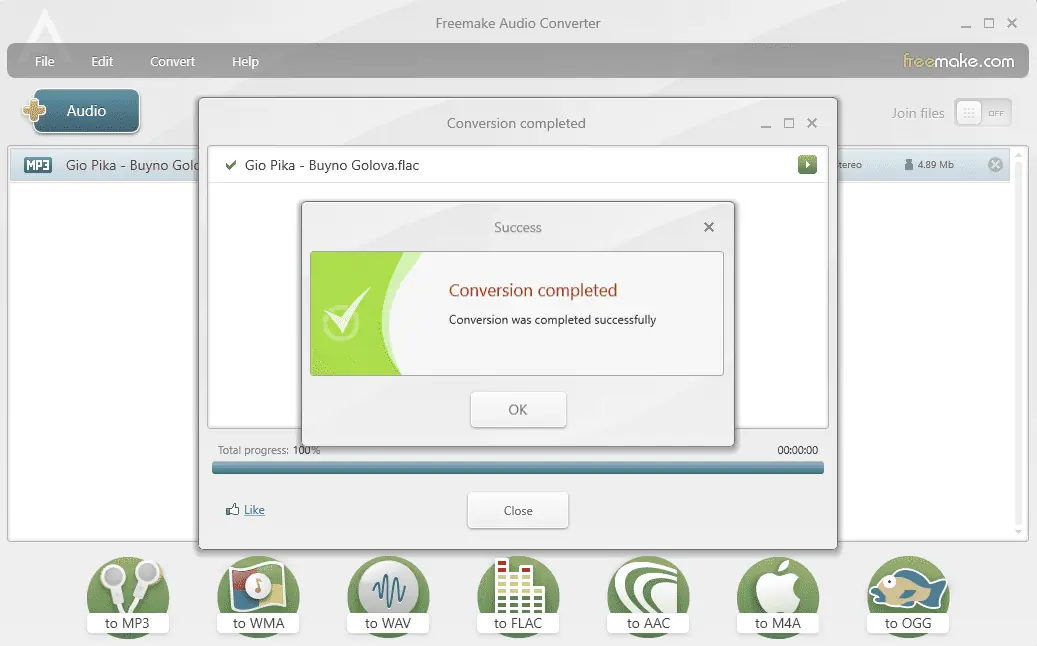
อย่างที่กล่าวไปแล้ว เวอร์ชันฟรีจะครอบคลุมเฉพาะไฟล์เสียงที่มีความยาวน้อยกว่า 3 นาทีเท่านั้น
ข้อดี:
- สามารถใช้ฟรีสำหรับการแปลงไฟล์เสียงที่สั้นกว่า 3 นาที
- ใช้งานง่ายมากด้วยการออกแบบที่เรียบง่าย
- รวมการรองรับรูปแบบเสียงจำนวนมาก
จุดด้อย:
- ผู้ใช้จะต้องจ่ายเงินเพื่อแปลงไฟล์เสียงที่ใหญ่กว่า
- มันพยายามติดตั้งซอฟต์แวร์อื่น
รับโปรแกรมแปลงไฟล์เสียง Freemake
5. แปลงเสียงใด ๆ
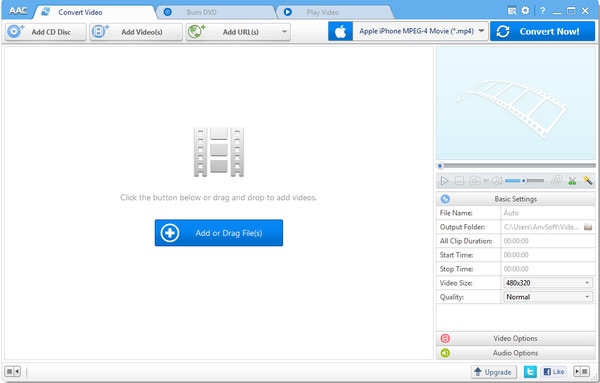
ตามที่แนะนำไว้ Audio Converter ใดๆ ก็ตามนั้นรองรับรูปแบบเสียงที่หลากหลาย เช่น WAV, WMA, OGG, AAC, MP3 และอื่นๆ อีกมากมาย
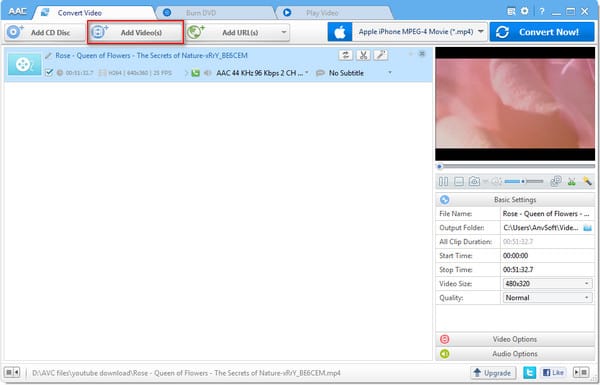
เครื่องมือง่ายๆ นี้ทำงานได้ดีที่สุดเมื่อต้องรับมือกับงานที่เกี่ยวข้องกับการแปลงไฟล์เท่านั้น
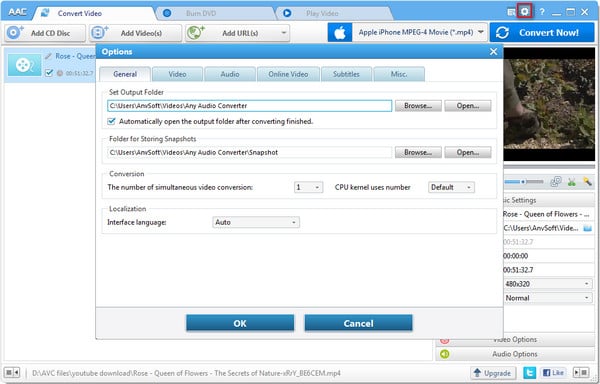
เครื่องมือนี้ยังมีโปรแกรมดาวน์โหลดและแปลงวิดีโอออนไลน์ที่ยอดเยี่ยมอีกด้วย
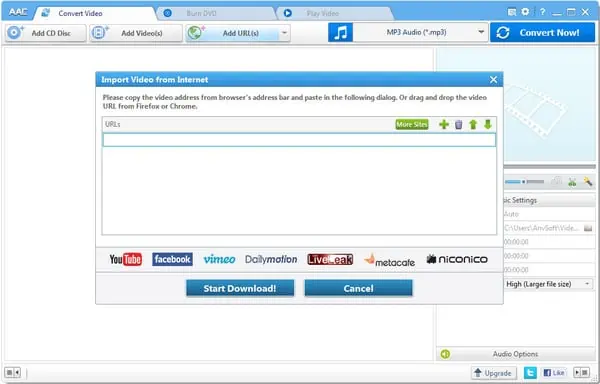
นอกจากนี้ คุณยังสามารถแยกเสียงจากซีดีเป็น MP3 และบันทึกลงในอุปกรณ์ที่คุณต้องการได้

คุณยังสามารถแก้ไขแท็ก ID3 ด้วย Any Audio Converter เพื่อจัดระเบียบคลังเพลงของคุณ
ข้อดี:
- รองรับการแปลงไฟล์เสียงและวิดีโอเป็นชุด
- รวมถึงการดาวน์โหลดเพลย์ลิสต์และช่อง
- แปลงรูปแบบที่ไม่มีการสูญเสียได้สำเร็จโดยรักษาคุณภาพ
- รวมถึงการแยก CUE และการตรวจจับภาพหน้าปก
จุดด้อย:
- กระบวนการเลือกโฟลเดอร์ปลายทางอาจเป็นเรื่องยุ่งยาก
- ไม่สามารถเลือกโฟลเดอร์ที่จะแปลงได้
6. MediaHuman Audio Converter
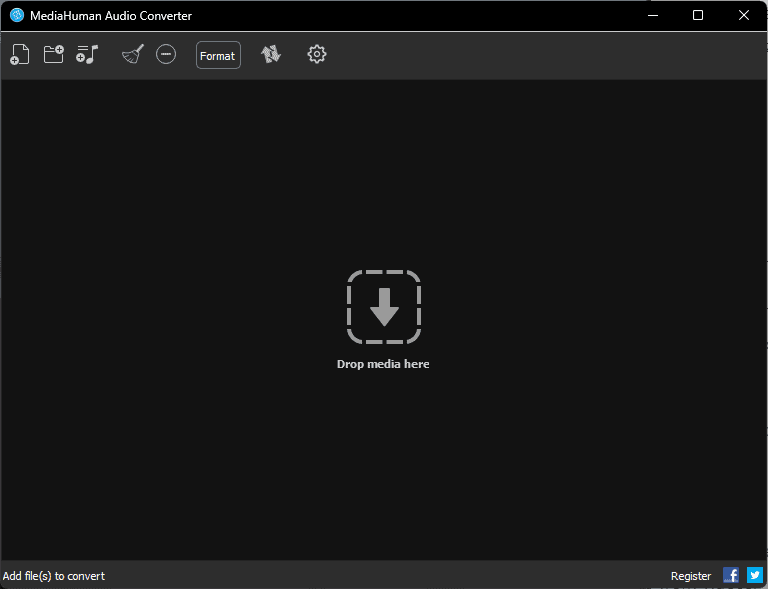
MediaHuman Audio Converter เป็นเครื่องมือแปลงเสียงฟรีแวร์ที่ทำงานได้อย่างสมบูรณ์แบบ
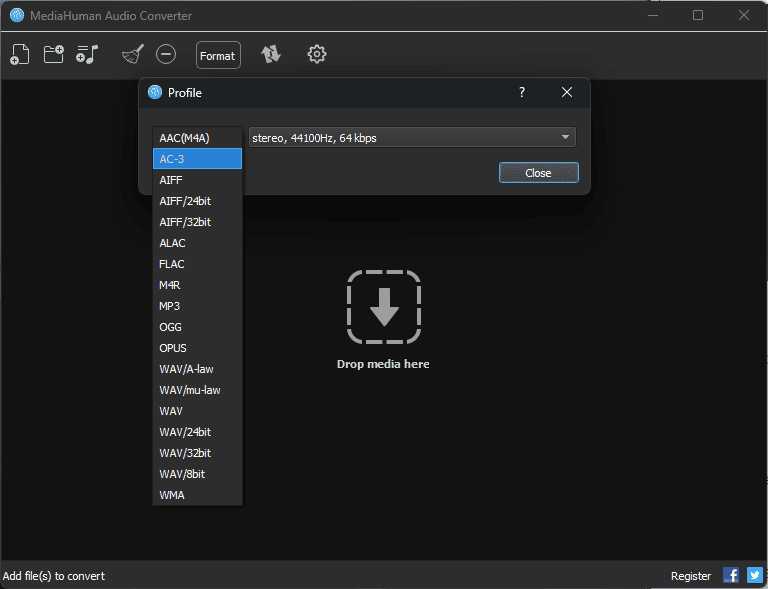
รองรับไฟล์รูปแบบต่างๆ เช่น MP3, WMA, WAV, FLAC, OGG, OPUS เป็นต้น
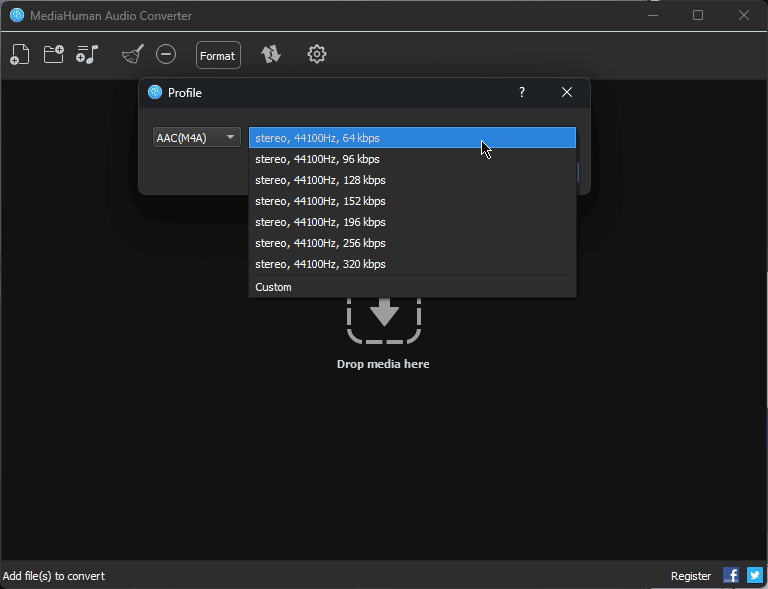
เครื่องมือนี้สามารถแยกไฟล์เสียงแบบไม่สูญเสียข้อมูลได้อย่างง่ายดายโดยใช้ CUE และแยกไฟล์เสียงจากวิดีโอ
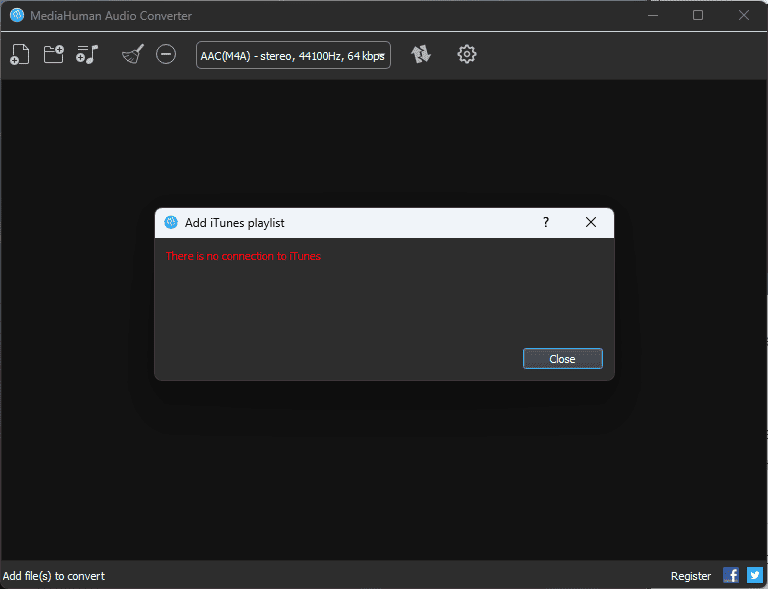
เนื่องจากใช้คอร์ CPU หลายคอร์เมื่อแปลงในโหมดแบตช์ คุณจึงได้รับผลลัพธ์ที่รวดเร็วและมีประสิทธิภาพ
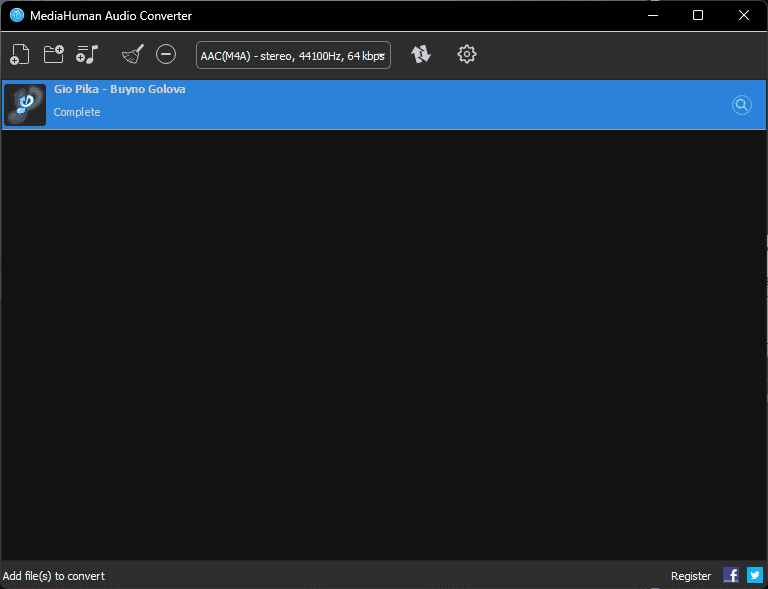
เพื่อให้ง่ายขึ้น นักพัฒนาได้รวมคุณสมบัติการลากและวาง และคุณสามารถเพิ่มอาร์ตเวิร์คลงในไฟล์ที่แปลงแล้วได้
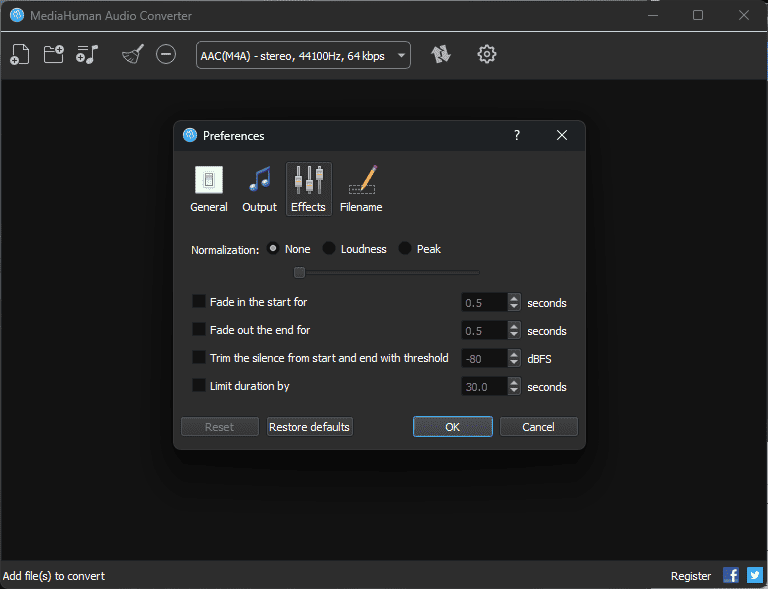
สิ่งนี้ทำให้มั่นใจได้ว่าคลังเพลงของคุณไม่เพียงแต่ให้เสียงที่ยอดเยี่ยม แต่ยังดูดีอีกด้วย
ข้อดี:
- มีอินเทอร์เฟซที่สะอาดและใช้งานง่าย
- มีตัวเลือกรูปแบบเอาต์พุตที่หลากหลาย
จุดด้อย:
- การเลือกโฟลเดอร์ปลายทางอาจทำให้ผู้ใช้บางคนสับสน
- ไม่มีตัวเลือกการแปลงเป็นชุด
รับ MediaHuman Audio Converter
7. แปลงเสียง
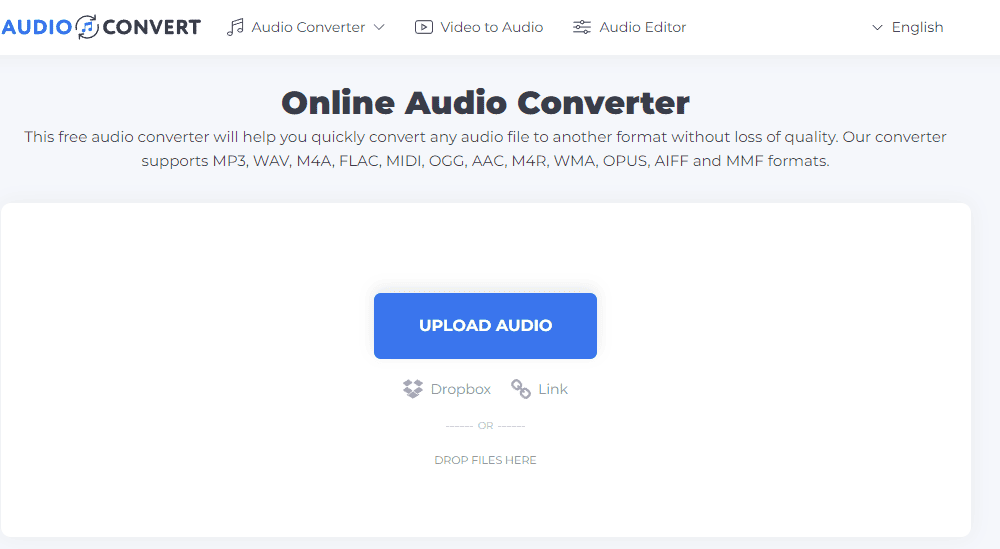
Audio-Covert เป็นเครื่องมือออนไลน์ฟรีที่ทรงพลังที่รองรับการแปลงไฟล์เสียงอย่างง่ายดาย
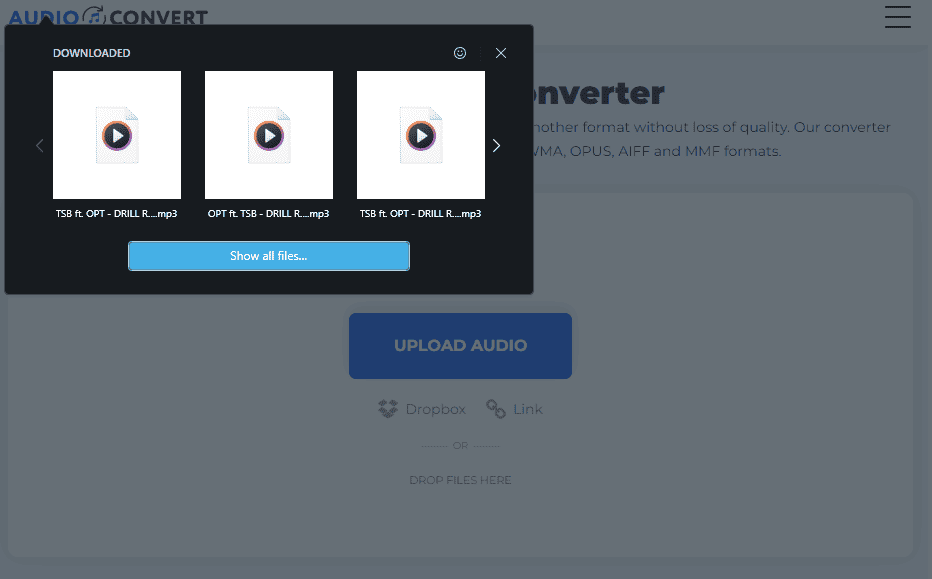
กระบวนการนี้ใช้งานง่าย และผลลัพธ์ก็ไม่สูญเสียคุณภาพเสียง
ซอฟต์แวร์รองรับไฟล์รูปแบบต่าง ๆ รวมถึง MP3, WAV, M4A, FLAC, MIDI, AAC เป็นต้น
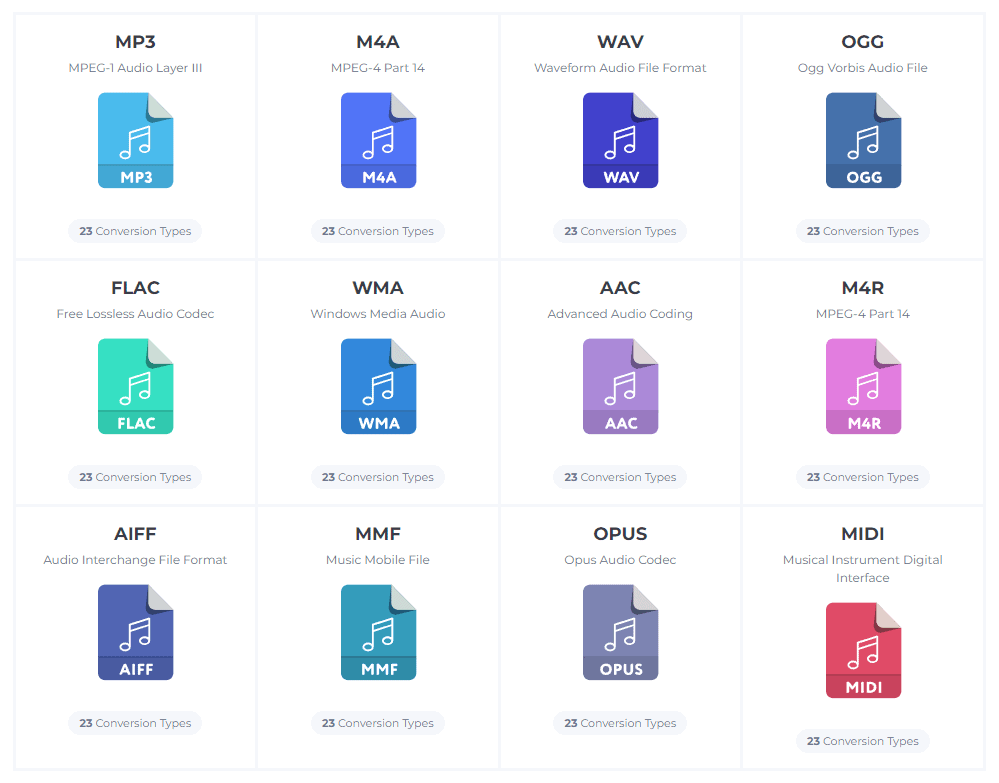
ข้อดีของ Audio-Convert คือมันช่วยให้คุณสามารถแปลงไฟล์ทุกขนาดและทำงานได้อย่างรวดเร็ว
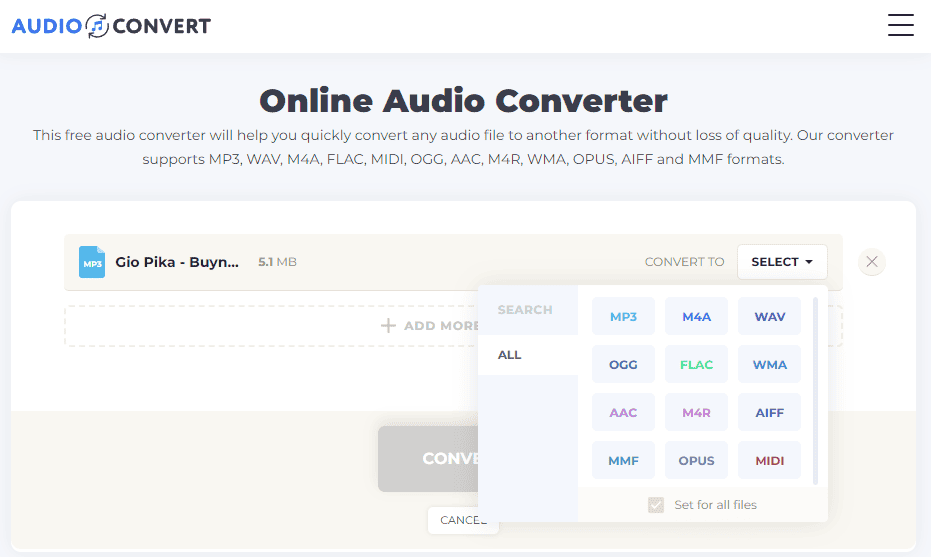
ยิ่งไปกว่านั้น คุณยังสามารถปรับแต่งเอาท์พุตของไฟล์ของคุณได้ด้วยการเปลี่ยนการตั้งค่าเสียง
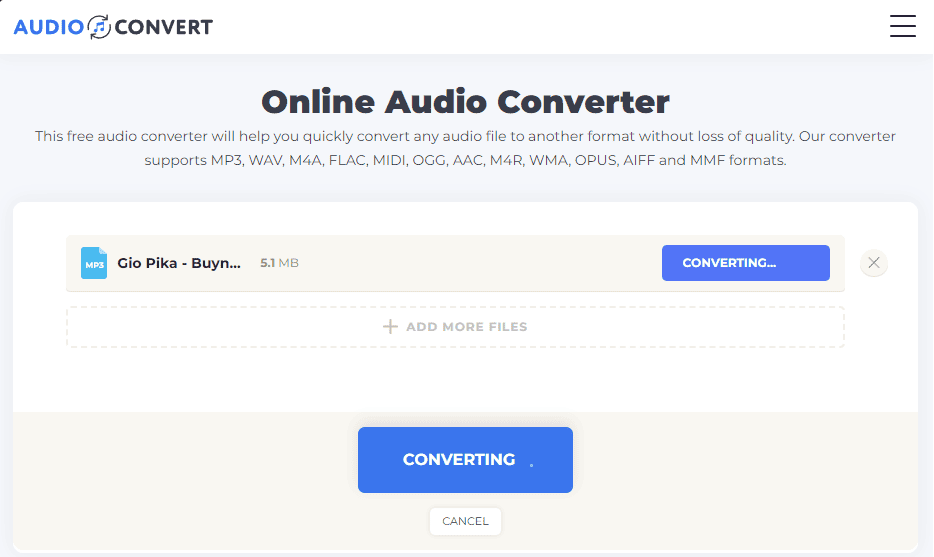
เหนือสิ่งอื่นใด กระบวนการแปลงนั้นรวดเร็ว
ข้อดี:
- ทำงานโดยตรงในเบราว์เซอร์ ดังนั้นจึงไม่จำเป็นต้องดาวน์โหลด
- รองรับการแปลงไฟล์จำนวนมากสำหรับไฟล์รูปแบบต่างๆ
- ไม่มีการจำกัดขนาดสำหรับไฟล์เสียง
จุดด้อย:
- มันมีฟีเจอร์การอัพโหลดของ Dropbox แต่คุณไม่สามารถบันทึกไฟล์ที่นั่นได้หลังการแปลง
- โฆษณาแบนเนอร์ขนาดใหญ่
8. โปรแกรมแปลงเสียงซัมซาร์
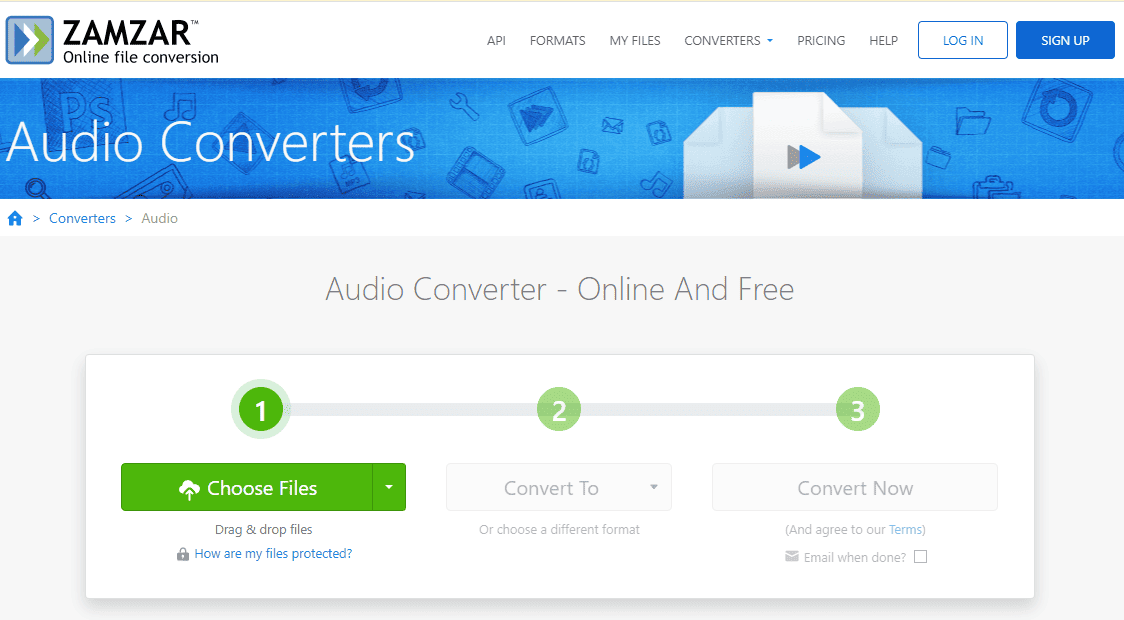
Zamzar Audio Converter เป็นอีกหนึ่งตัวแปลงเสียงออนไลน์ฟรีที่ทำงานอย่างสมบูรณ์แบบ นอกจากนี้คุณยังสามารถ ดาวน์โหลดแอป Zamzar Audio Converter เพื่อการเข้าถึงที่ง่ายขึ้น
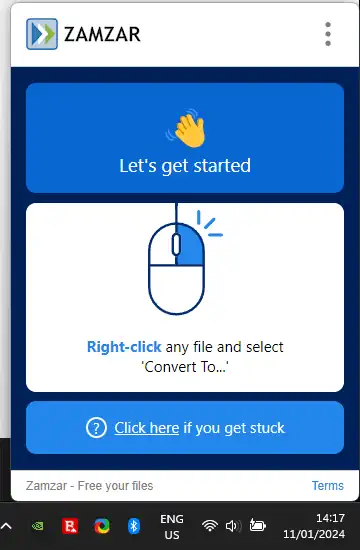
การดาวน์โหลดแอปจะเพิ่มตัวเลือกโดยอัตโนมัติ เปลี่ยนเป็น… ไปที่เมนูคลิกขวาของอุปกรณ์ Windows ของคุณ
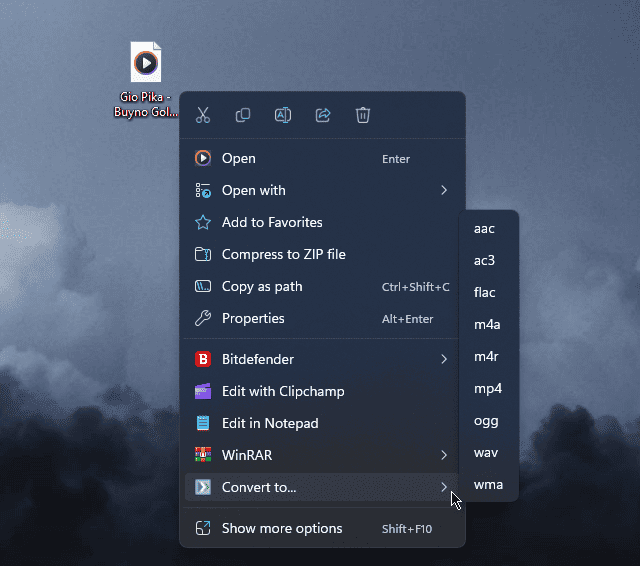
เว็บไซต์/แอปที่มีประโยชน์นี้ครอบคลุมรูปแบบเสียงที่หลากหลาย
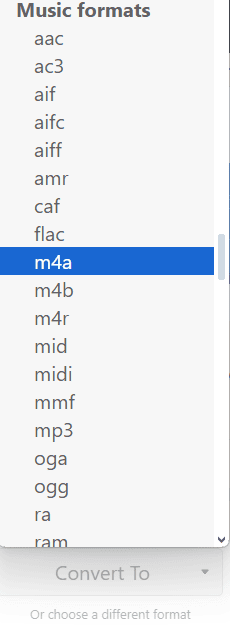
โดยรวมแล้ว Zamzar Audio Converter เป็นเครื่องมือที่มีประโยชน์สำหรับคุณ
ข้อดี:
- อินเทอร์เฟซที่ใช้งานง่าย
- สามารถใช้ทั้งออนไลน์และในประเทศ
- รองรับรูปแบบเสียงและวิดีโอที่หลากหลาย
จุดด้อย:
- เสนอการแปลงเสียงฟรีเพียง 5 ชั่วโมง
- สำหรับการแปลงเป็นชุด คุณจะต้องซื้อใบอนุญาต
ฉันจะเลือกตัวแปลงเสียงที่ดีที่สุดสำหรับ Windows ได้อย่างไร
- ซอฟต์แวร์ควร รองรับรูปแบบเสียงที่หลากหลาย.
- ฉันทดสอบซอฟต์แวร์เพื่อให้แน่ใจว่า คุณภาพการแปลงอยู่ในระดับสูง.
- ฉันเลือกเฉพาะเครื่องมือที่มีอยู่เท่านั้น ใช้งานง่าย.
- ฉันเอา ความเร็วในการแปลง เข้าบัญชี.
- คุณสมบัติพิเศษ เช่น การแปลงเป็นชุดและการแก้ไขข้อมูลเมตา เป็นส่วนเสริมที่ดี
| ซอฟต์แวร์ | รูปแบบที่รองรับ | คุณภาพการแปลง | ใช้งานง่าย | ความเร็วในการแปลง | คุณสมบัติพิเศษ |
|---|---|---|---|---|---|
| ดนตรีออดิโอลส์ | 5/5 | 5/5 | 5/5 | 5/5 | ความสามารถในการสตรีมและการบันทึก |
| NCH สลับตัวแปลงวิดีโอเสียง | 5/5 | 4/5 | 5/5 | 4/5 | การประมวลผลเป็นชุด การดึงข้อมูลจากดีวีดี |
| Freemake Audio Converter | 5/5 | 3/5 | 5/5 | 3/5 | การแก้ไขเบื้องต้น การรวม และการตัดแต่ง |
| โปรแกรมแปลงเสียงดาวฤกษ์ | 5/5 | 4/5 | 4/5 | 4/5 | การประมวลผลเป็นชุด คุณสมบัติการแก้ไขขั้นพื้นฐาน |
| แปลงเสียงใด ๆ | 4/5 | 4/5 | 5/5 | 3/5 | การริปซีดี, การแปลงวิดีโอเป็นเสียง |
| MediaHuman Audio Converter | 4/5 | 5/5 | 4/5 | 5/5 | การประมวลผลเป็นชุด, การรวม iTunes |
| แปลงเสียง | 3/5 | 3/5 | 5/5 | ขึ้นอยู่กับการเชื่อมต่ออินเทอร์เน็ต | การแปลงออนไลน์ไม่จำเป็นต้องติดตั้งซอฟต์แวร์ |
| โปรแกรมแปลงเสียงซัมซาร์ | 4/5 | 4/5 | 5/5 | ขึ้นอยู่กับการเชื่อมต่ออินเทอร์เน็ต | การแปลงออนไลน์ ตัวเลือกการแชร์ไฟล์ |
คุณอาจสนใจ:
- สุดยอดโปรแกรมแปลง YouTube เป็น MP3 สำหรับ Windows
- 6 วิธีในการแปลง DVD เป็น MP4 ฟรี
- ซอฟต์แวร์แปลง OST เป็น PST: 8 ดีที่สุด
วิธีใช้ตัวแปลงเสียงที่ดีที่สุดสำหรับ Windows
- ดาวน์โหลดเพลง Audials จากแหล่งที่มาอย่างเป็นทางการ.
- ติดตั้งลงในเครื่องคอมพิวเตอร์ของคุณ
- ลากและวางไฟล์เสียงของคุณภายในซอฟต์แวร์
- Choose แปลง จากตัวเลือก
- คลิกเมนูแบบเลื่อนลง ลูกศร แล้วเลือกตัวเลือกรูปแบบและคุณภาพของคุณ
- เลือกตำแหน่งที่จะบันทึกไฟล์เอาต์พุตหรือเขียนทับไฟล์ต้นฉบับ
- คลิก คิว แล้วก็ เริ่มต้น.
อย่างที่คุณเห็น รายการนี้ครอบคลุมความต้องการในการแปลงเสียงทั้งหมดของคุณ ตอนนี้คุณสามารถเลือกตัวแปลงเสียงที่ดีที่สุดสำหรับ Windows ได้แล้ว
แบ่งปันตัวเลือกของคุณในส่วนความคิดเห็นด้านล่าง!